지금까지 참 많은 MSI 모니터를 봐 왔습니다. 전시회에서 아직 상용화되지 않은 제품을 구경하기도 했고요. 압도적인 스펙을 지닌 신제품을 가장 먼저 리뷰하기도 했습니다. 그래서 어지간한 신제품은 봐도 큰 감흥이 없이 넘어가는 편인데요. 그런 저조차도 MSI MPG 274URDFW E16M 같은 모니터는 처음 봅니다. 이 '처음 본다'는 표현에는 여러가지 뜻이 담겨져 있습니다. 이렇게 생긴 모니터를 말 그대로 처음 봤다는 말이기도 하고요. 이런 스펙을 지닌 모니터를 본 것 역시 이번이 처음입니다.
우선, MSI MPG 274URDFW E16M는 생김새가 다릅니다. 지금까지 출시된 그 어떤 MSI 모니터와도 닯지 않은 디자인을 지녔거든요. 흔하지 않은 하얀색을 썼다는 사실만으로도 비범하다고 말할 수 있겠지만 그게 전부는 아닙니다. 전면은 검은색을 남기고, 뒷면에는 화려한 RGB LED 조명과 스탠드 중앙에 MSI 게이밍 엠블럼을 달아 고급스러운 느낌을 극대화한 후, 남은 부분을 하얀색으로 채웠습니다. 스탠드의 디자인도 다릅니다. 틸트, 스위블, 엘리베이션, 피봇까지 스탠드가 갖춰야 할 기능은 소흘함이 없으면서, 얇으면서도 묵직함을 남긴 철판 한 장으로 만든 받침대를 사용해 두께를 줄이고 깔끔한 느낌을 잘 살렸습니다.
MSI는 미니LED를 도입한 모니터를 출시했었고, 올해 들어서는 고해상도와 고주사율을 넘나드는 듀얼 모드 모니터를 출시하고 있습니다. 하지만 그 둘을 조합한 모니터는 MSI MPG 274URDFW E16M가 처음입니다. 그래서 이런 모니터는 처음 본다고 말하는 것입니다. 베사 디스플레이HDR 1000을 커버하는 1152구역 로컬 디밍의 미니 LED에 4K 160Hz의 고해상도와 FHD 320Hz의 고주사율을 모두 쓸 수고, 0.5ms의 잔상 없는 래피드 IPS 패널까지 있으니 어떤 부분에서든 최고의 화면을 볼 수 있고요. USB-C 포트를 통해 KVM과 디스플레이 출력, PIP/PBP와 더불어 98W의 PD 전원 공급까지 가능하기에 편의성도 뛰어납니다.
| 제품명 | MSI MPG 274URDFW800 E16M 듀얼모드 게이밍 화이트 4K HDR1000 PD98W 무결점 |
| 패널 종류 | 래피드 IPS, 미니 LED |
| 표면 코팅 처리 | 안티 글레어(저반사 코팅) |
| 화면 크기 | 27인치(68.58cm), 16:9 비율 |
| 가시 화면 영역 | 596.16x335.34mm |
| 해상도 | 일반: 3840x2160(UHD, 4K) 듀얼 모드: 1920x1080(FHD) |
| 픽셀 피치 | 0.15525mm |
| 최대 표시 색상 | 10억 7천만 컬러(8비트+FRC) |
| 명암비 | 1000:1 |
| 곡률 | 평면 |
| 색재현율 | sRGB 140%, 어도비RGB 100%, DCI-P3 98%(CIE1976 표준) |
| 밝기 | SDR: 400cd/m2 HDR: 1000cd/m2 |
| 응답 속도 | 0.5ms GTG |
| 시야각 | 상하/좌우 178도 |
| 리프레시율 | 일반: 160Hz 듀얼 모드: 320Hz |
| 부가 기능 | 어댑티브 싱크 베사 디스플레이HDR 400 듀얼 모드 프레임리스 디자인 후면 RGB LED USB 허브 켄싱턴 락 |
| OSD 기능 | 플리커 프리, 블루라이트 감소 베사 디스플레이HDR 1000 후면 5방향 조작 버튼 게이밍 인텔리전스 앱 PBP/PIP HDMI CEC, VRR 게임 기능(AI 비전, 게임 모드, 조준선, 옵틱스 스코프, 프레임 표시, 타이머, 고정 종횡비, 콘솔 모드) |
| 스탠드 기능 | -5~20도 각도 조절(틸트) -30~30도 회전(스위블) -90~90도 피벗 0-110mm 높이 조절 |
| 입/출력 단자 | DP 1.4a(HBR3) x1(3840x2160@160Hz, 1920x1080@320Hz) HDMI 2.1 x2(3840x2160@160Hz, 1920x1080@320Hz) USB-C(DP Alt) x1(3840x2160@160Hz, 1920x1080@320Hz), 98W PD 전원 공급 3.5mm 오디오 출력 USB 타입 B 입력 x1 USB 타입 A 출력 x2 |
| 전원 공급 | 외장 어댑터. 24V 11A, 100~240V, 50~60Hz |
| 크기 | 스탠드 제외: 613.1x68.77x375.31mm 스탠드 포함: 613.1x202.38x400.85mm |
| 무게 | 8.2kg |
| 베사 마운트 | 100x100mm |
| 참고 | MSI MPG 274URDFW800 E16M 듀얼모드 게이밍 화이트 4K https://prod.danawa.com/info/?pcode=95201474 |
| 가격 |
634,140원 (2025년 9월 다나와 최저가 기준) |
보여줄게 완전히 달라진 나
한국에 유통되는 컴퓨터 하드웨어들은 최대한 제품명에 최대한 많은 정보를 담기 위해 노력합니다. 마치 라이트노벨의 제목처럼 말이죠. 이 모니터도 다나와에 등록된 제품명이 'MSI MPG 274URDFW800 E16M 듀얼모드 게이밍 화이트 4K HDR1000 PD98W 무결점'이길래 박스도 열기 전에 이미 모든 스펙을 파악했다고 생각했었습니다. 27인치에 듀얼 모드 지원하고, 화이트 색상에 HDR 1000 지원하는 고급 모니터겠구나. 이쯤 되면 리뷰 하나 다 쓴거랑 다름 없지 않나요? 그런데 박스를 열었다가 좀 많이 놀랬습니다. 스펙이 어떻다고 이야기하기 전에, 지금까지 나온 MSI 모니터와는 전혀 다르게 생긴 모니터가 나왔거든요.
국내 제품명에 써진대로, MSI MPG 274URDFW E16M는 화이트 컬러의 모니터입니다. 다만 모든 곳에 하얀색을 쓴 건 아닙니다. 우선 앞면은 검은색입니다. 이렇게 말하면 여느 MSI 모니터와 별 다를 것도 없는 디자인을 쓴 것처럼 보이지만, 화면 중앙 하단에 MSI 로고와 전원 LED, 5방향 OSD 조작 버튼을 하나로 모았고요. 그 뒤의 스탠드에는 세로 방향의 줄무늬와 MPG 로고를 넣어 디자인에 포인트를 줬습니다. 화면 뒷면은 하얀색의 플라스틱 커버를 씌웠지만 가운데는 예외입니다. 스탠드를 고정하는 베사 마운트 홀 주변은 글로시한 검은색 플라스틱이며, MSI 로고 양 옆으로 빛나는 RGB LED가 고급스러움을 더해줍니다.
100x100mm 규격의 베사 마운트 자리에 스탠드를 고정합니다. 베사 마운트와 기본 스탠드를 함께 쓰진 못하지만, 기본 스탠드의 기능이 워낙 뛰어나기에 이걸 마다하고 굳이 다른 걸 쓸 필요는 많지 않아 보입니다. OSD 조작 버튼은 하나 뿐입니다. 길게 누르면 전원이 켜지거나 꺼지고, 짧게 누르면 메뉴가 나옵니다. 4방향 키로 직관적인 조작이 가능하며, 각 방향에 빠른 메뉴 실행을 할당할 수 있기에 다른 버튼의 부재가 아쉽진 않습니다. 그리고 이 버튼이 전원 LED까지 겸하고 있지요. 입/출력 포트는 전원 포트, HDMI 2개, DP 1개, USB-C 1개, USB-A 2개, USB-B 1개, 3.5mm 1개로, 다양한 소스를 함께 연결해 쓸 수 있습니다. USB-C 포트의 경우 최대 96W의 PD 전원 공급을 지원하기에 게이밍 노트북을 연결해도 충전이 가능합니다.
모니터 디자인 자세히 보기
제품 박스
최근 MSI는 MPG 같은 고급형 모니터에도 종이 재질의 친환경 포장을 사용합니다.
두꺼운 종이판을 추가해서 나름 튼튼하게 포장했습니다.
하얀색 모니터에 맞춰서 케이블과 전원 어댑터까지 전부 하얀색입니다. 이 정도는 되야 감 다 살았다는 소리를 듣지요. HDMI, DP, USB-C, USB B to A까지 제공하는 케이블도 다양합니다.
전원 어댑터 사진만 따로 찍을 필요는 없다고 생각했는데, 어댑터 전면에 POWER라고 쓴 걸 보니 찍지 않을 수가 없었습니다. 디자인에 참 신경을 많이 썼네요.
모니터 가격이 비싸면 고급일까요? 아닙니다. 그보다 중요한 건 이 모니터 테스트 보고서의 유무입니다. 이게 있으면 그만큼 품질에 자신이 있다는 소리거든요.
모니터 뒷면에 부착한 보호 비닐
MSI MPG 274URDFW E16M입니다.
제품 정면
27인치 크기의 화면
좁은 베젤
정면의 MSI 로고. 그 아래에는 전원 LED와 5방향 OSD 조작 버튼이 있습니다.
줄무늬를 넣은 스탠드 기둥에는 선정리용 홀이 있습니다. 스탠드 받침대는 한 장의 철판으로 구성됐습니다.
스탠드 받침대가 차지하는 공간. 두께가 얇아서 공간을 덜 차지한다는 느낌을 줍니다.
가운데 모든 조작계통을 집중했기에 화면의 다른 곳에는 특별한 구성 요소가 없습니다.
모니터 측면
모니터 뒷면
화이트 컬러 모니터지만, 가운데는 검은색입니다. 왜 이렇게 만들었냐면-

RGB LED가 그 자리에 있거든요.
기본 스탠드 대신 100x100mm 규격의 베사 마운트 홀을 쓸 수도 있습니다.
스탠드의 선정리 홀.
DP 1.4a(HBR3) x1(3840x2160@160Hz, 1920x1080@320Hz)
HDMI 2.1 x2(3840x2160@160Hz, 1920x1080@320Hz)
USB-C(DP Alt) x1(3840x2160@160Hz, 1920x1080@320Hz), 98W PD 전원 공급
3.5mm 오디오 출력
USB 타입 B 입력 x1
USB 타입 A 출력 x2
켄싱턴 락
스탠드는 디자인 바꾸고 기능 유지
스탠드는 기능적으로는 바뀐 것이 아무것도 없습니다. 조립 방식도 그대로입니다. 스탠드 기둥을 본체에 끼우면 고정되고요. 고정 부위 아래의 레버를 누르면 잠금 장치가 풀립니다. 기둥과 받침대를 결합하는 나사 디자인은 바뀌었습니다. 더 이상 손나사를 사용하지 않고요. 십자 드라이버보다는 일자 드라이버를 준비하는 쪽이 더 편리할 겁니다. 그래도 나사 하나로 고정한다는 점은 변함 없습니다. 제공하는 기능도 여전히 다양합니다. -5~20도 각도 조절(틸트), -30~30도 회전(스위블), -90~90도 피벗, 0-110mm 높이 조절까지 가능하기에 어떤 위치와 각도에서던 최적의 자리를 잡아서 모니터를 배치할 수 있습니다.
하지만 디자인은 제법 많이 달라졌습니다. 뒷면 상단에는 MSI 게이밍 엠블럼을 넣어 MSI의 게이밍 모니터임을 확실하게 강조하고요. 기둥 앞에는 세로 방향의 줄무늬를 넣어서 고급스러운 디자인을 완성했습니다. 가장 인상적인 건 받침대입니다. 기존의 MSI 모니터는 도색하지 않은 금속제 받침대 위에 플라스틱 케이스를 씌웠지만, MSI MPG 274URDFW E16M는 바닥까지 하얀색으로 통일한 한 장의 철판을 그대로 받침대로 사용합니다. 그 위에는 아무런 장식도 없지요. 묵직한 철판과 바닥에 붙인 미끄럼 방지 패드가 모니터를 안정적으로 지탱하며, 받침대의 두께를 최대한 줄여 디자인적인 완성도도 매우 높습니다.
모니터 스탠드 자세히 보기
스탠드의 기둥과 받침대
모니터 뒷면 베사 마운트 홀에 스탠드 기둥을 끼웁니다.
아래쪽의 레버를 누르면 고정 장치가 풀립니다.
스탠드 기둥에 받침대를 끼웁니다.
바닥의 나사 하나를 조이면 조립이 끝납니다.
MSI 게이밍 엠블럼.
-5~20도 각도 조절(틸트)
-30~30도 회전(스위블)
-90~90도 피벗
0-110mm 높이 조절
피벗한 상태에서도 각도 조절과 회전은 자유롭습니다.
4K @ 160Hz와 FHD @ 320Hz를 자유자재로
최근 게이밍 모니터의 가장 큰 트렌드는 듀얼 모드입니다. 기본적으로는 3840x2160의 고해상도를 160Hz로 표시합니다. 일부 모니터 중에는 5K 급 해상도를 갖춘 제품도 있지만 아직 그 종류는 많지 않습니다. 그래서 4K 해상도는 여전히 게이밍 모니터에서 볼 수 있는 가장 높은 해상도이고, 가장 뛰어난 화질을 보여준다고 할 수 있습니다. 주사율의 경우 160Hz만 되도 게이밍 모니터 취급을 해 주기에는 부족함이 없는 숫자고, 해상도를 감안하면 결코 낮지 않은 주사율이기도 합니다. 여기에서 여기에서 듀얼 모드를 켜면 해상도는 1920x1080으로 줄어들지만 주사율은 320Hz로 오릅니다. 1920x1080은 모든 모니터의 가장 기본적인 해상도이고요. 320Hz의 주사율은 일반 모니터의 5배가 넘는 부드러운 화면을 보여주는 스펙입니다.
해상도와 주사율을 바꾸려면 윈도우에서 원하는 설정을 직접 골라야 합니다. 하지만 듀얼 모드 모니터는 그렇게 할 필요도 없고 그렇게 해서도 안 됩니다. 4K 160Hz 모드에서 아무리 설정을 뒤져도 FHD 320Hz는 나오지 않거든요. 대신 그보다 훨씬 간단한 방법으로 듀얼 모드를 전환합니다. 모니터의 OSD나 게이밍 인텔리전스 앱에서 듀얼 모드를 켜면 해상도와 주사율을 알아서 전환해 줍니다. 사실 OSD 메뉴에 일일이 들어갈 필요까지도 없습니다. 모니터 하단의 OSD 방향키에 여러 기능이 기본적으로 할당되어 있는데 그 중 하나가 듀얼 모드거든요. 그래서 OSD 방향 버튼을 한 번 눌러 듀얼 모드 메뉴를 호출하고, 다시 방향 버튼을 눌러서 다른 모드를 선택하고, OSD 중앙 버튼을 눌러서 적용하면 듀얼 모드 전환이 완료됩니다.
듀얼 모드와 해상도/주사율 자세히 보기
OSD에서 듀얼 모드를 켜면 화면 중앙에 듀얼 모드가 켜졌음을 알리는 작은 창이 표시됐다가 사라집니다.
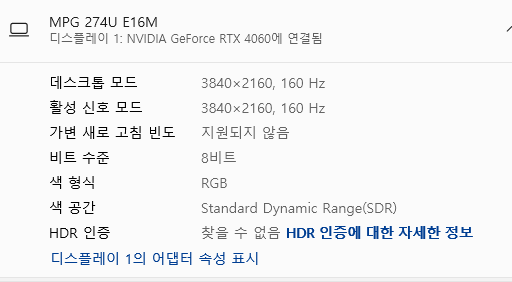
3840x2160 @ 160Hz 화면 표시
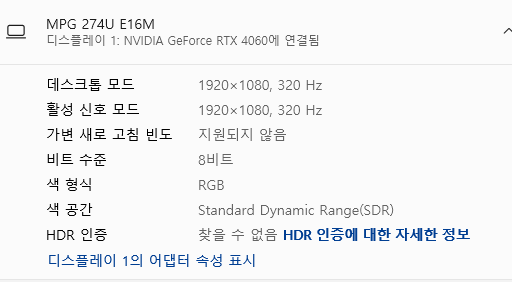
1920x1080 @ 320Hz 화면 표시
3840x2160 @ 160Hz 화면 테스트
1920x1080 @ 320Hz 화면 테스트
3840x2160 해상도
3840x2160 해상도의 픽셀 구성
1920x1080 해상도
1920x1080 해상도의 픽셀 구성
좌우 시야각 178도
상하 시야각 178도
명암 표현
색상 표현
가독성 테스트
영상 재생
사진 표시
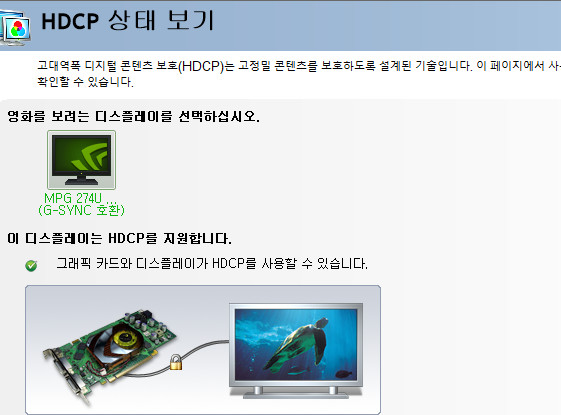
HDCP 지원
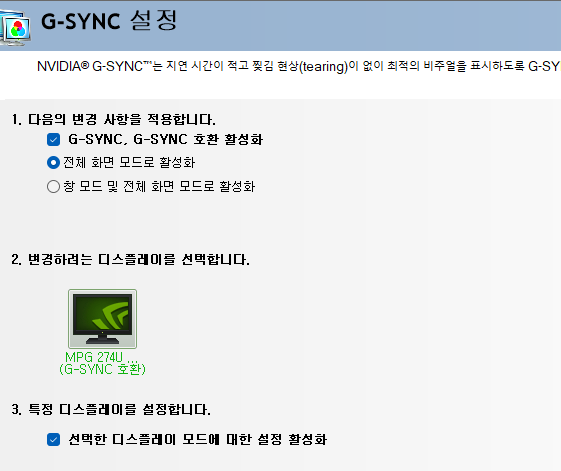
지싱크 호환

화면 밝기에 따른 전력 사용량 변화
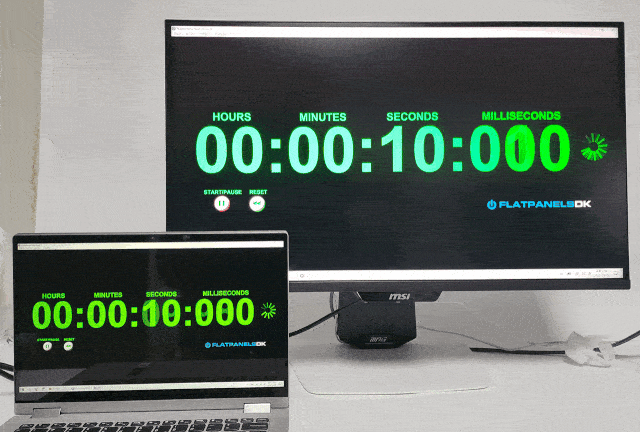
노트북을 연결해 측정한 인풋랙. 두 화면의 숫자 차이가 적을수록 인풋랙이 낮습니다.
미니LED가 선사하는 진짜 HDR
HDR은 한 화면 안에서 밝은 부분과 어두운 부분의 차이를 극대화시켜 표시하는 기술입니다. 따라서 모니터의 밝기가 높을수록 더욱 극적인 HDR 효과를 볼 수 있습니다. 여기에서 '더욱 극적인'이라고 조건을 붙인 이유는 HDR을 지원한다고 표기하는 모니터가 너무 많아서 그렇습니다. 지원하는 제품은 많은데 평범한 밝기를 지닌 모니터에서는 그 효과가 크다고 할 수는 없고요. 높은 최대 밝기와 더불어 영역별로 세밀한 밝기 조절이 가능한 디스플레이에서야 제대로 된 HDR 효과를 체감할 수 있습니다. 이 조건에 가장 잘 어울리는 모니터가 많은 디밍 존을 지닌 미니 LED 백라이트를 쓰는 제품입니다. 미니 LED 디스플레이는 많은 수의 LED가 탑재되기에 일반 모니터보다 더 밝은 화면을 만들기가 쉽고요. 백라이트의 밝기를 나눠서 제어하는 디밍 존의 수가 많아야 영역별로 세밀한 조절이 가능하며, 빛이 기둥처럼 번지는 블루밍 현상을 줄일 수가 있거든요.
MSI MPG 274URDFW E16M는 1152개의 디밍 존을 지닌 미니 LED를 탑재했습니다. 일반 모드에서 밝기는 400cd/m2의 밝기로 특별해 보일 게 없지만, HDR 모드에서는 최대 1000cd/m2까지 확장되어 압도적인 밝기를 보여줍니다. 1000cd/m2를 맞췄으니 HDR도 거기에 맞춰 베사 디스플레이HDR 1000 규격을 지원합니다. 그래서 평범한 LED 백라이트의 모니터에서는 볼 수 없는 극적인 효과의 HDR 화면을 볼 수 있습니다. 여기에 래피드 IPS 패널을 조합해 응답 속도가 0.5ms로 빠르고 시야각도 상하좌우 178도로 넓습니다. 또 어도비RGB 색영역을 100% 준수하며 색상 정확도도 뛰어나고요. 밝은 백라이트를 다수 사용한 덕분에 화면 전체에서 균일한 빛 표현이 가능해져, 전문가용 모니터와 비교해도 될 만큼 뛰어난 화면을 보여줍니다.
HDR과 스파이더 측정 자세히 보기
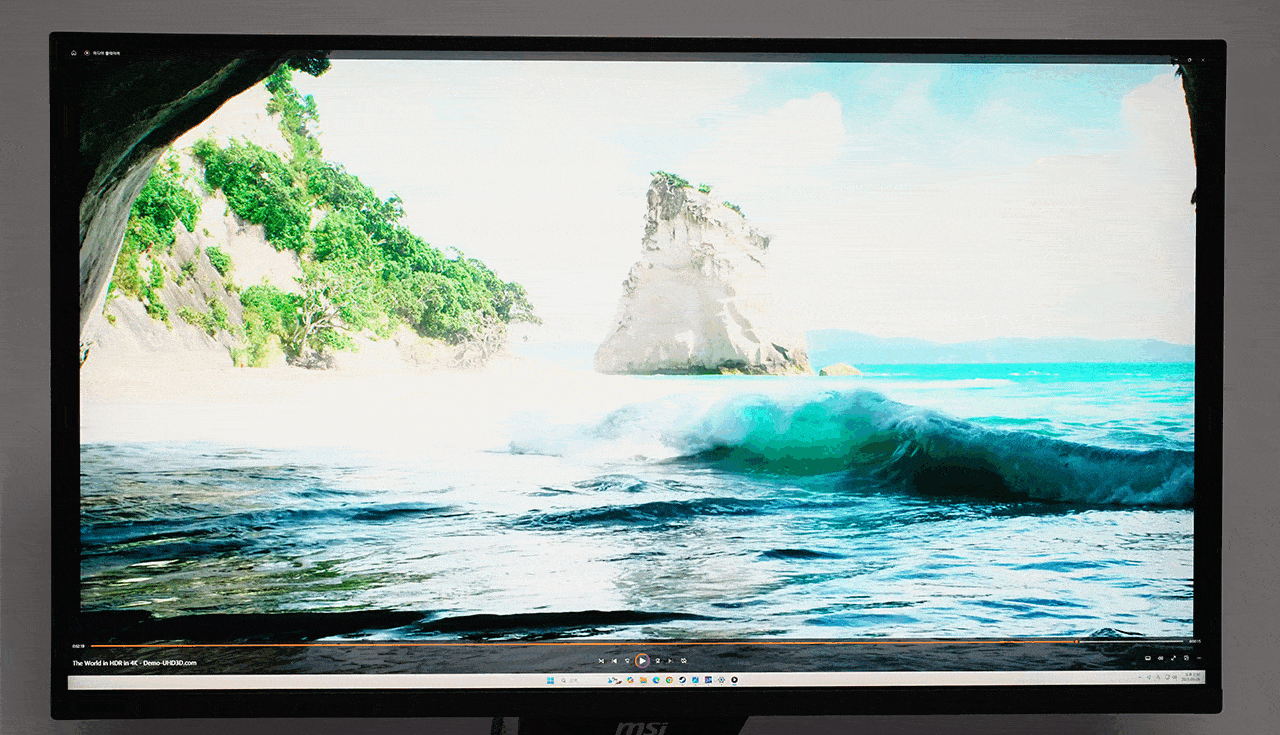
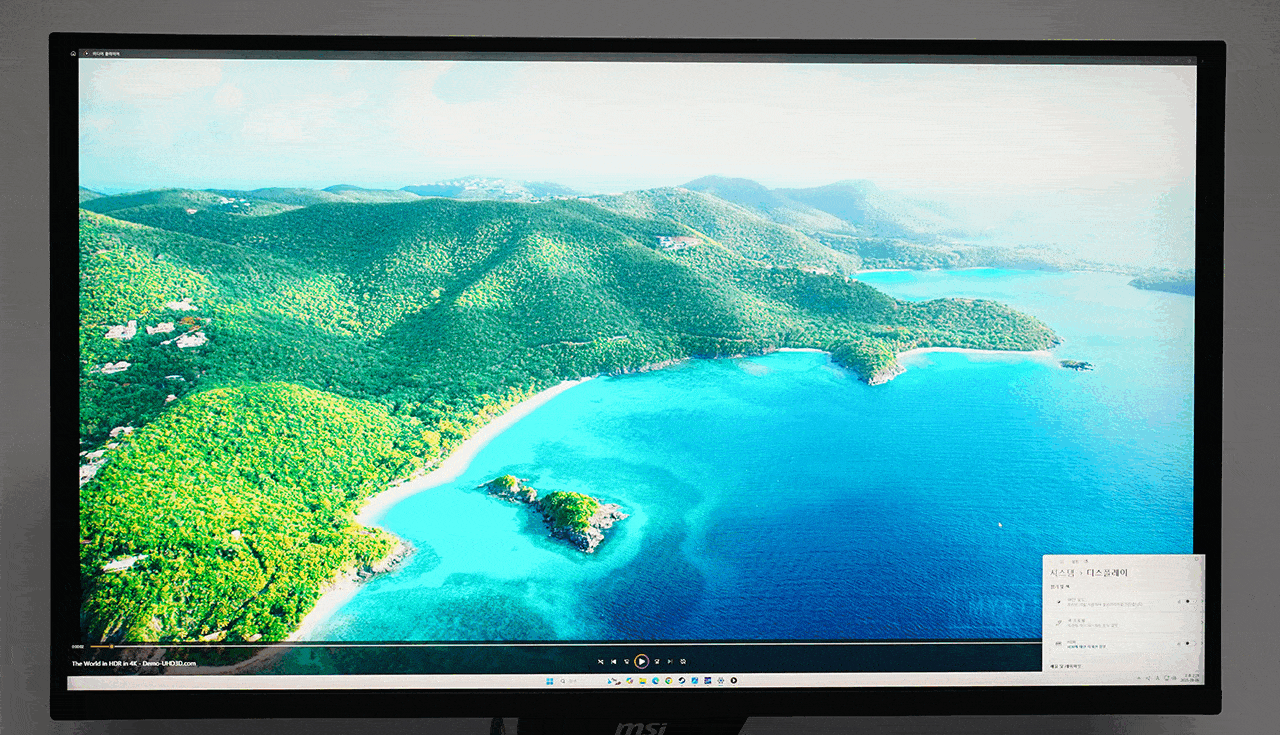
SDR 모드에서는 HDR 영상의 밝기와 색을 제대로 표시하지 못하지만, HDR 모드를 켜면 극적인 효과를 제대로 볼 수 있습니다.
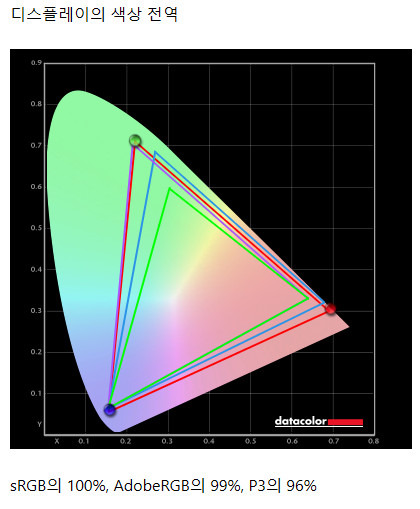
색영역은 SRGB와 어도비 RGB 모두 100%를 꽉 채웁니다.
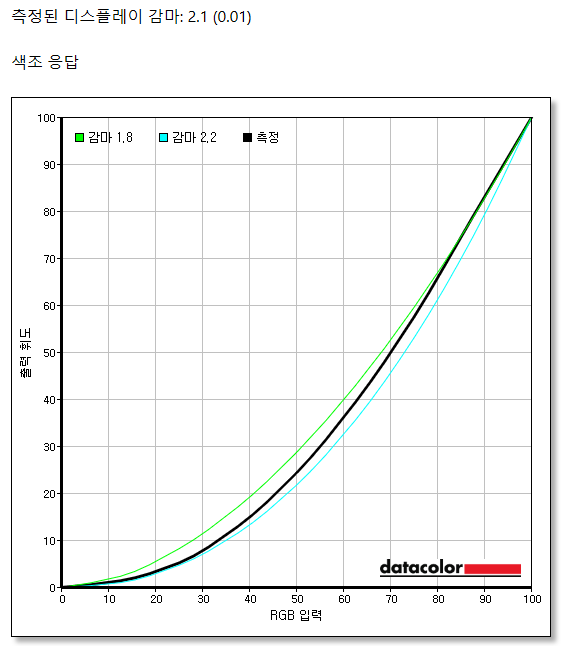
감마는 표준인 2.0과 2.2 사이의 2.1
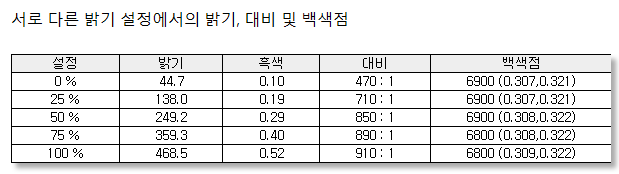
SDR 모드에서의 밝기는 최고 468.5니트, 대비도는 910:1
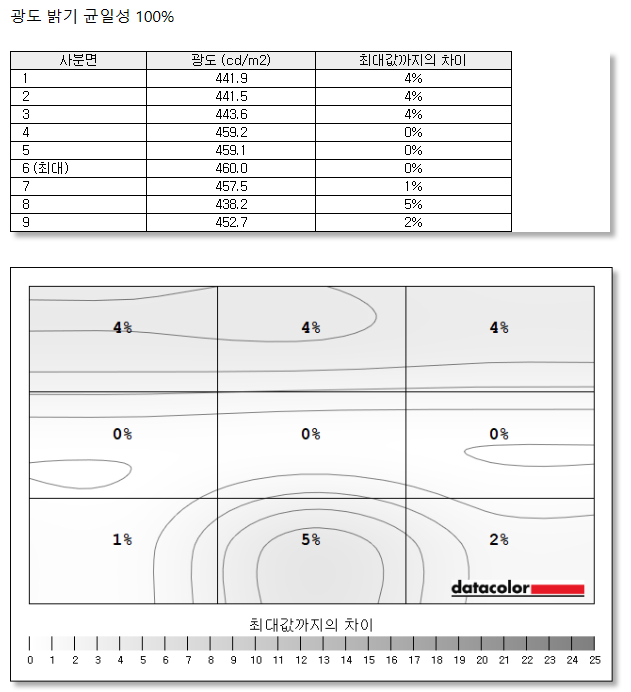
광도 밝기 균일성 100%에서 화면 표현
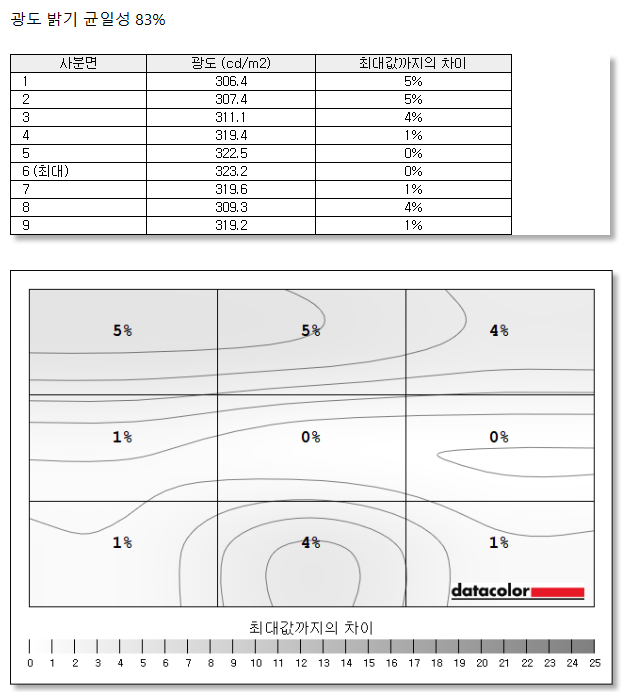
광도 밝기 균일성 83%에서 화면 표현
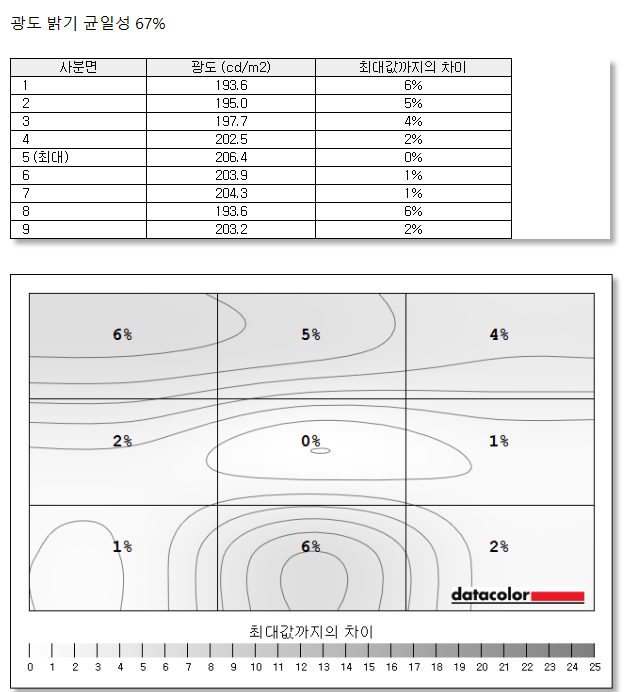
광도 밝기 균일성 67%에서 화면 표현
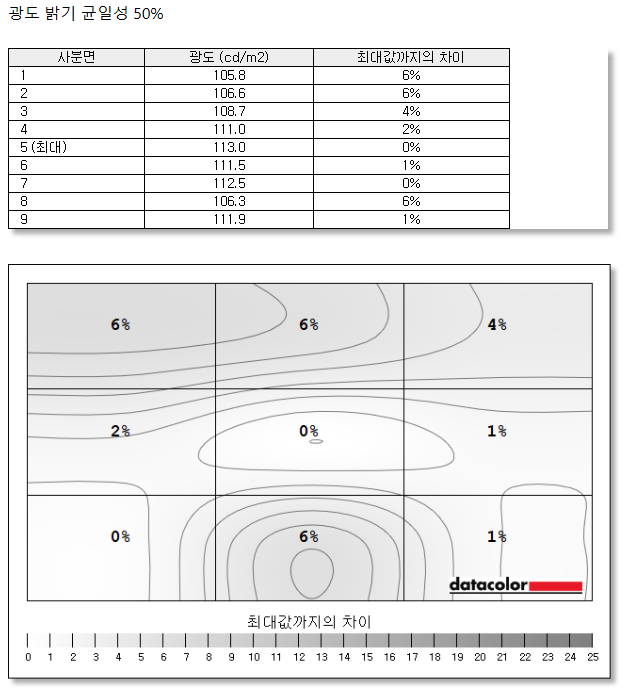
광도 밝기 균일성 50%에서 화면 표현
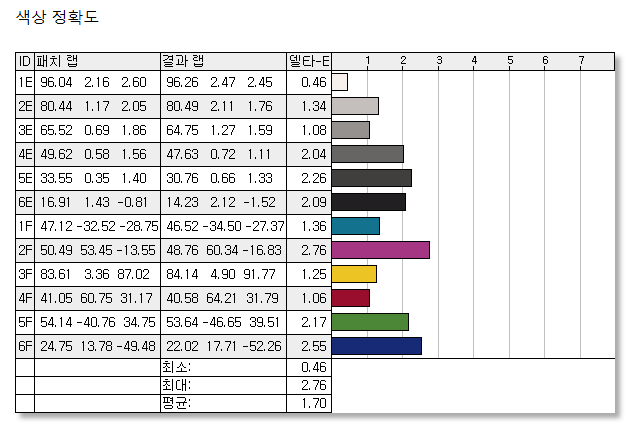
색상 정확도는 평균 델타-E 1.7입니다. 델타-E 2미만이면 색 정확도가 뛰어나다고 홍보하곤 했었지요.
고해상도 미니 LED를 위한 OSD 구성
USB 케이블로 컴퓨터와 연결하는 MSI 모니터는 게이밍 인텔리전스라는 설정 앱을 쓸 수 있습니다. 이렇게 써두면 모든 MSI 모니터가 다 똑같은 앱을 쓰는 것처럼 보이지만, 똑같은 앱이어도 모니터의 기능이나 특징마다 제공하는 기능들이 조금씩 다릅니다. MSI MPG 274URDFW E16M의 경우 미니LED를 사용한 듀얼 모드 모니터이기에, 게이밍 인텔리전스에서도 이를 활용하는 메뉴가 추가됐습니다. 듀얼 모드 전환 기능이 앱 상단에 자리 잡았고, 4K 해상도에서 160Hz의 높은 주사율을 뽑는데 필요한 DSC 대역폭 압축 기능도 찾아볼 수 있습니다. 또 미니 LED의 밝기를 균일하게 표시하는 기능이나 3단계의 로컬 디밍, 100단계로 나눈 헤일로 디밍 설정, 1000니트로 밝기를 확장하는 디스플레이HDR 표시 설정을 사용할 수 있습니다.
그 외에 다른 기능들은 여느 게이밍 인텔리전스 지원 모니터에서 볼 수 있던 것들입니다. 다양한 프리셋을 제공해 게임이나 사용 용도에 맞춰 최적화된 화면을 표시할 수 있고요. AI 크로스헤어는 주변 색상에 따라 가장 눈에 잘 띄는 색으로 알아서 바뀌는 조준선을 표시합니다. 아예 화면 중앙을 일정 비율과 크기로 확대하는 옵틱스 스코프로 적을 더 빠르게 포착할 수도 있고요. 이미지 최적화와 어두운 부분의 밝기를 끌어올리는 나이트 비전 같은 기능들은 게임 화면을 보다 쉽게 구분할 수 있게 도와주며, 제공하는 기능이 너무 많아 뭘 써야 할지 모르겠다면 AI 비전 하나만 딸깍하면 설정을 알아서 잡아 줍니다. 다수의 포트를 지닌 고해상도 모니터답게 PIP와 PBP 기능도 지원합니다. PIP는 표시 위치와 크기를 자유롭게 설정할 수 있으며, PBP는 스마트폰의 화면을 함께 보여주는데 최적화된 모드를 제공하고요. 표시 비율 자체를 변경하는 것도 가능합니다.
OSD 구성 자세히 보기
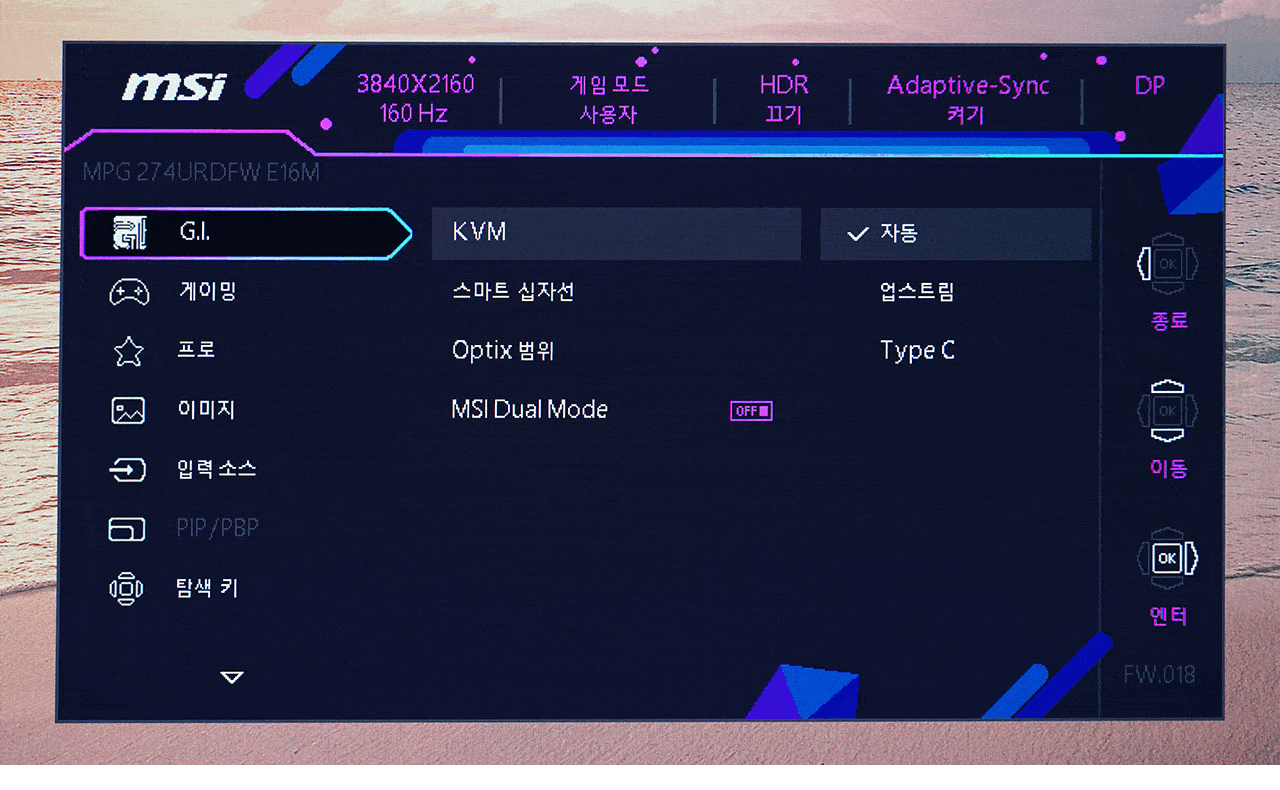
모니터 내장 OSD 메뉴. 여기에서도 모든 기능을 쓸 수 있습니다. 설정을 자주 바꾸지 않거나, KVM 기능이 필요 없다면 게이밍 인텔리전스 앱을 설치할 필요는 없습니다.
OSD의 방향키에 할당된 빠른 실행 기능
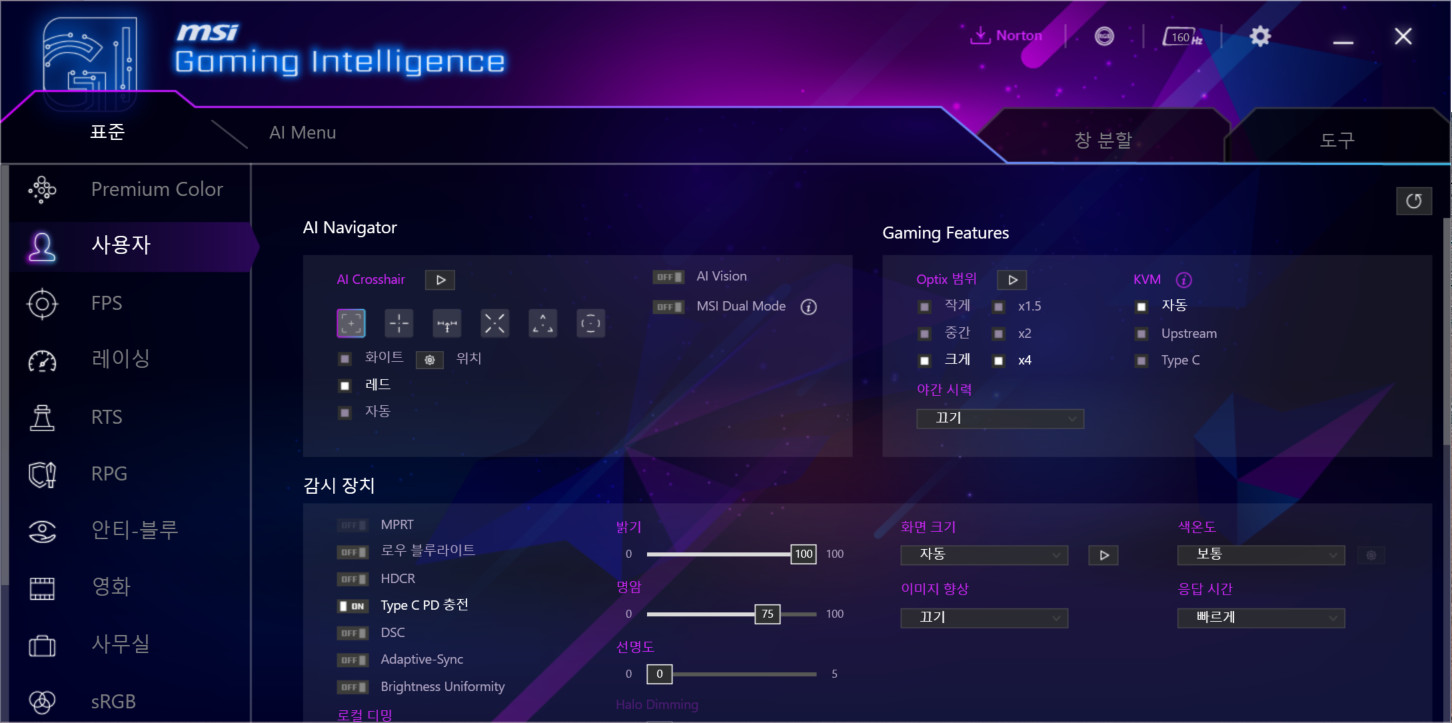
게이밍 인텔리전스 앱의 메인 화면

모드 변경
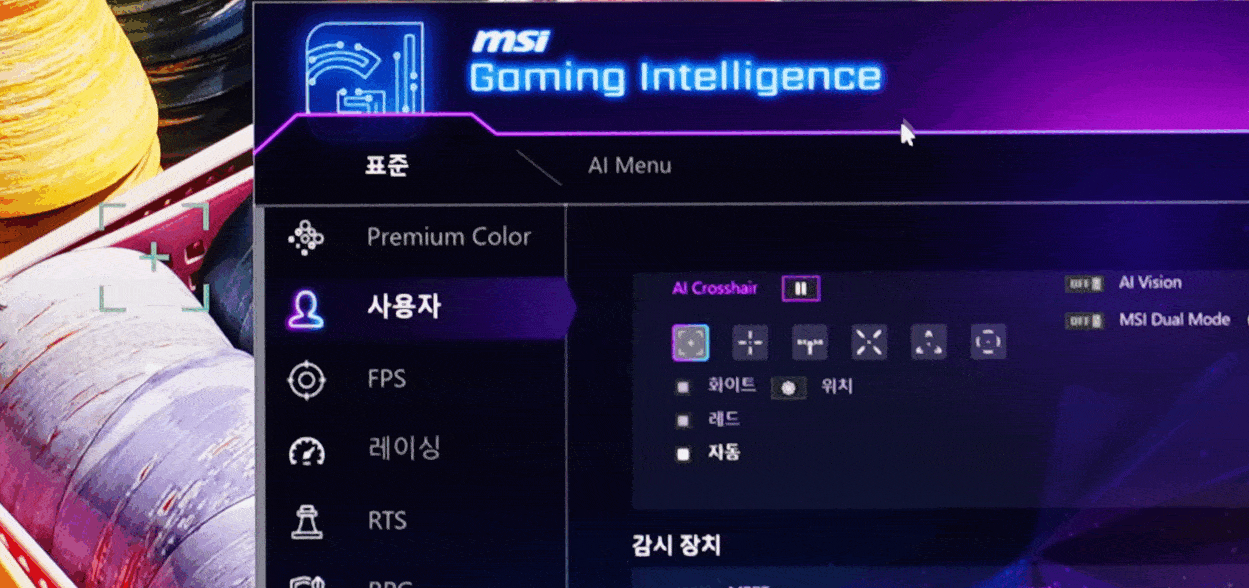
AI 크로스헤어의 모양과 색상 변경
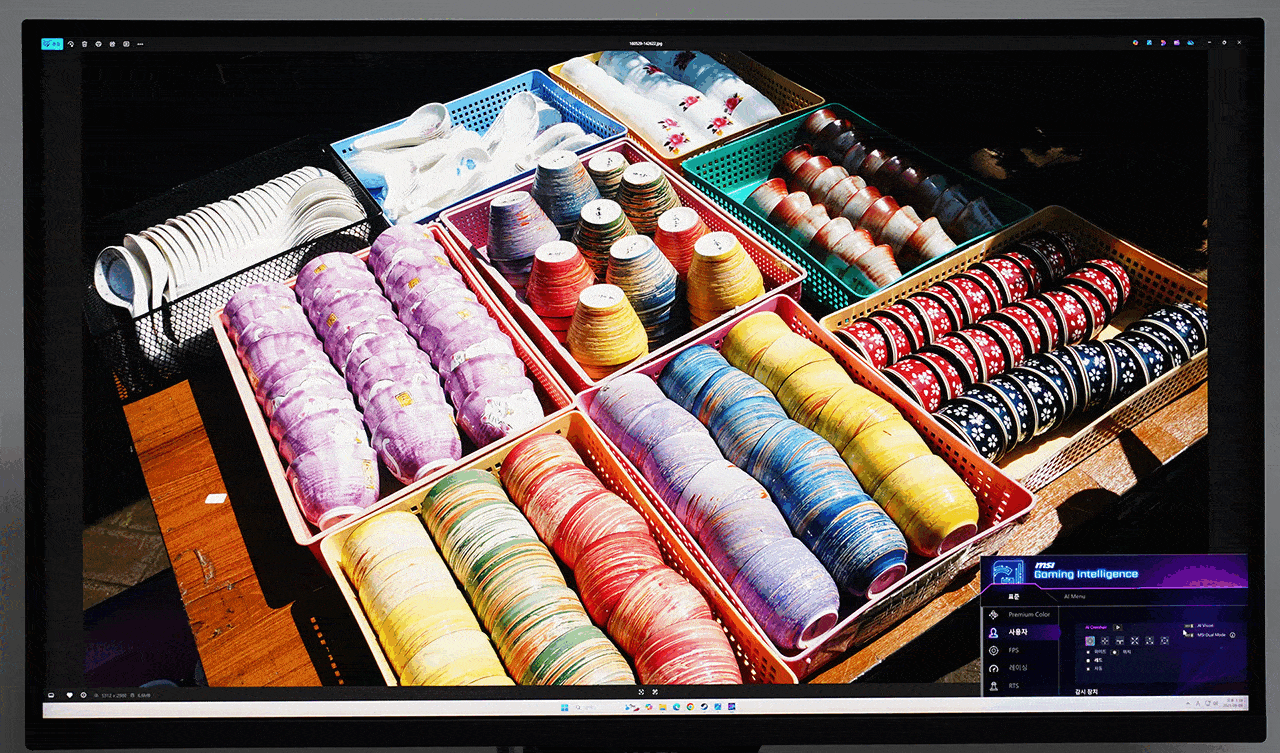
AI 비전 자동 최적화. 어두운 곳의 밝기가 조정되어 좀 더 보기가 편해집니다.

화면 중앙을 확대하는 옵틱스 스코프의 크기 변경
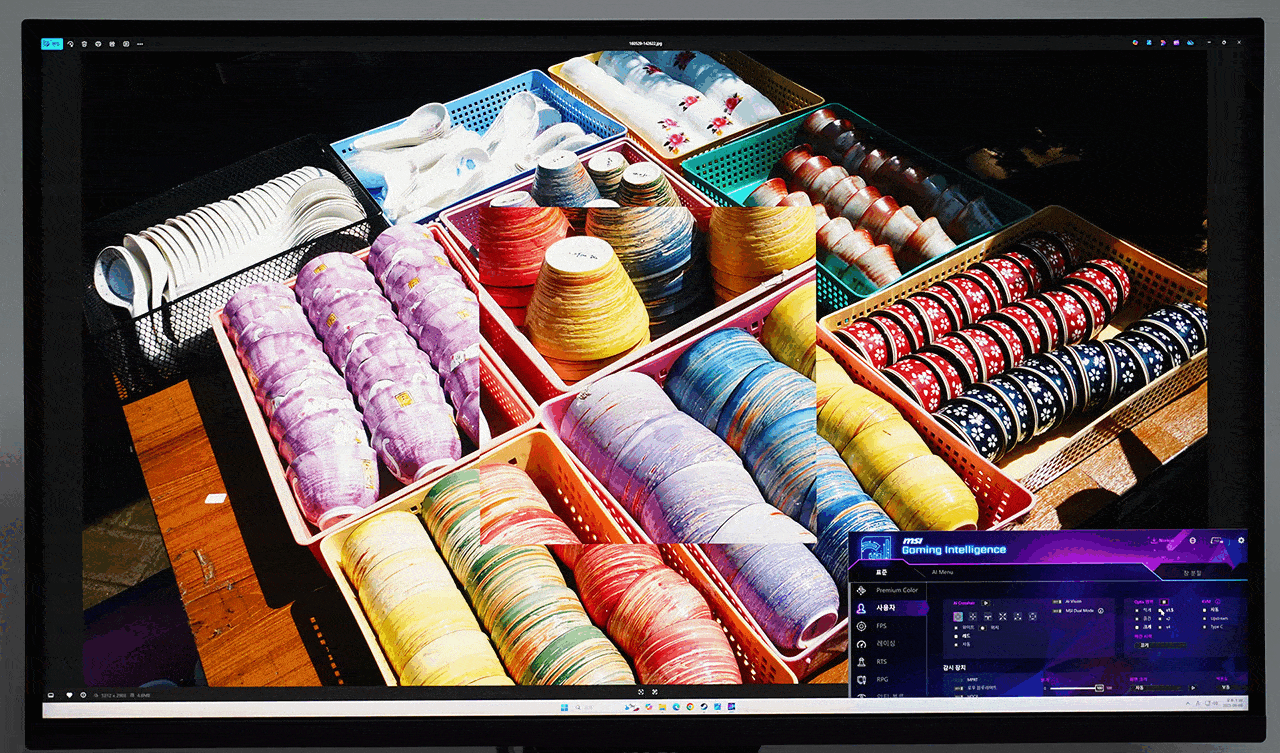
옵틱스 스코프의 확대 배율 변경

프레임을 넣어 부드럽게 화면을 표시하는 MPRT
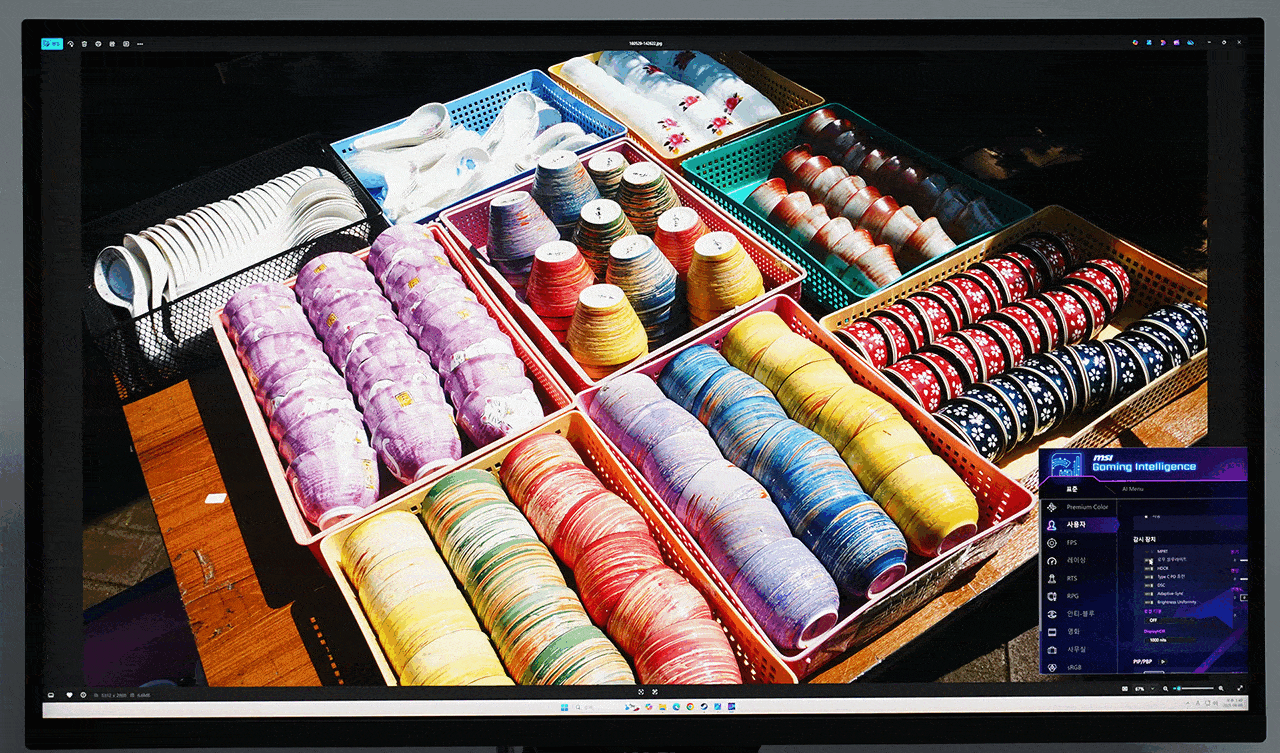
블루라이트 감소와 HDCR 기능
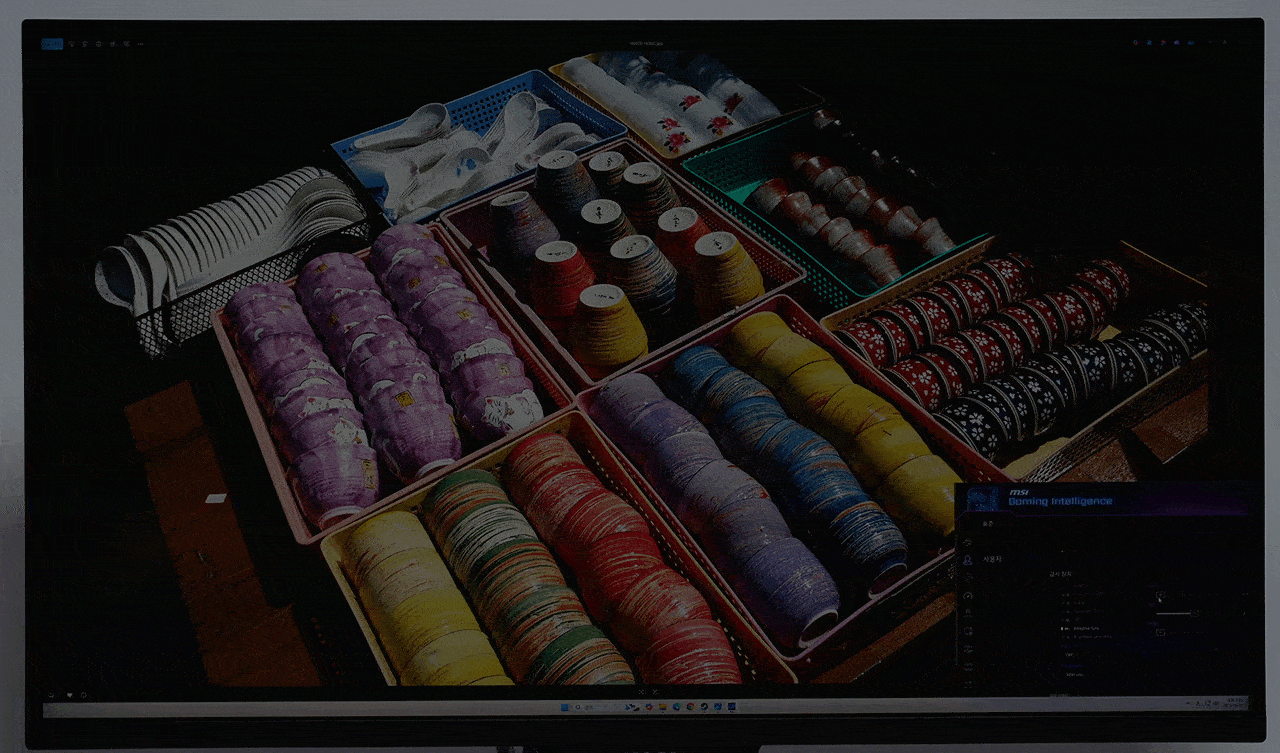
밝기 설정
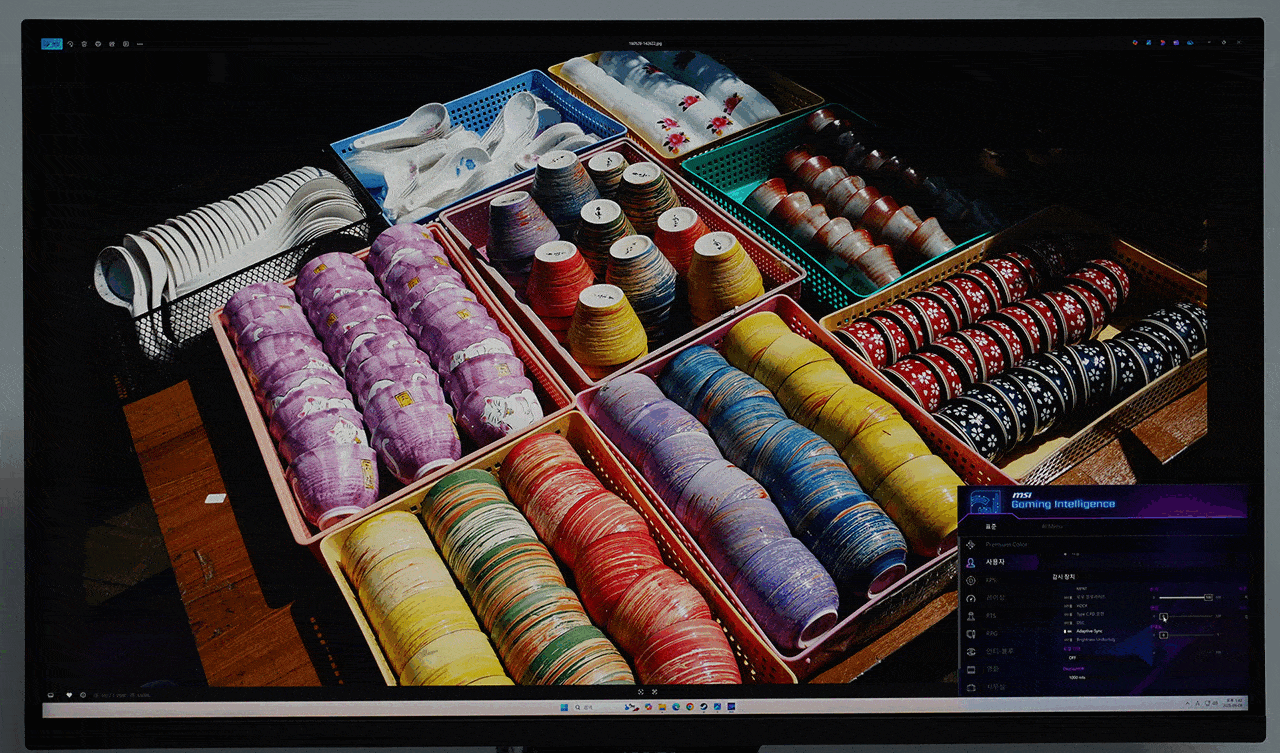
명암 설정

선명도 조절
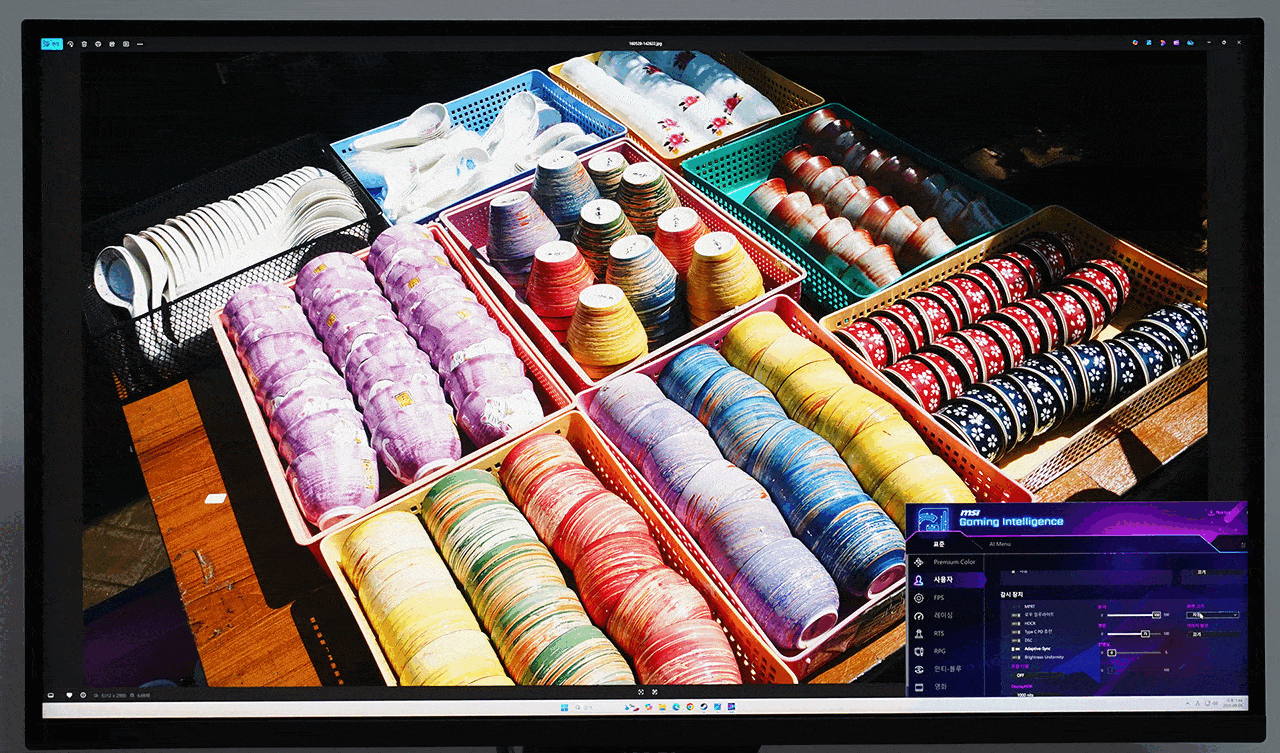
화면 표시 비율 설정. 24인치 크기로 표시 영역을 줄여주는 모드도 있습니다.

소프트웨어 보정 기능인 이미지 향상
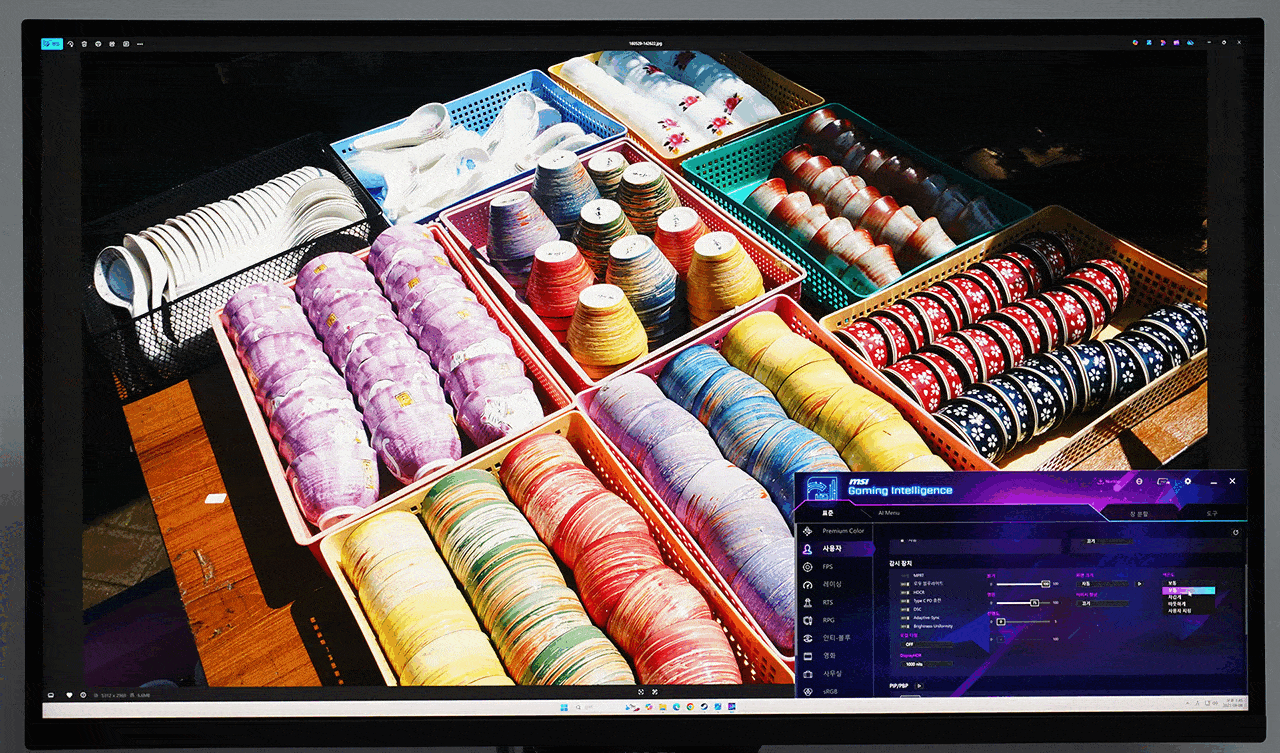
화이트 밸런스 설정
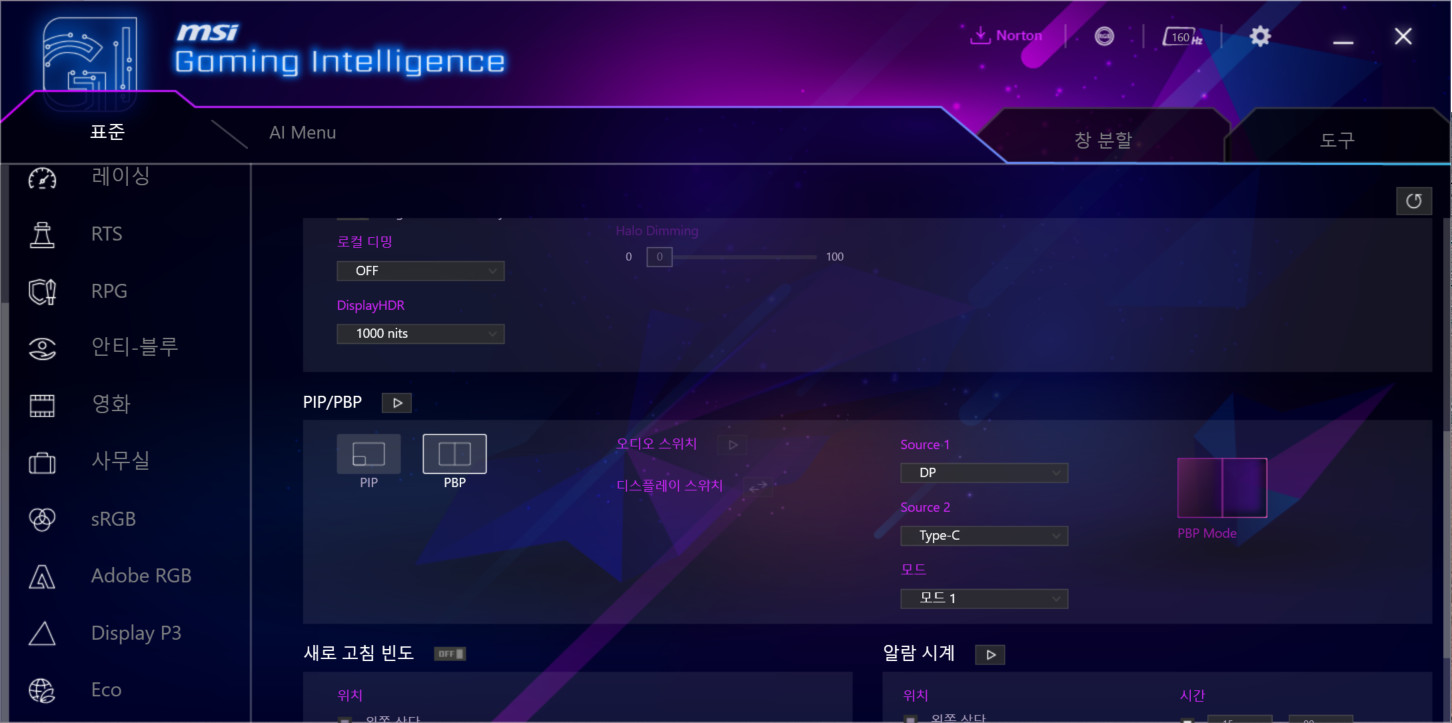
스크롤을 내리면 로컬 디밍과 HDR, PIP/PBP 설정 기능이 있습니다.
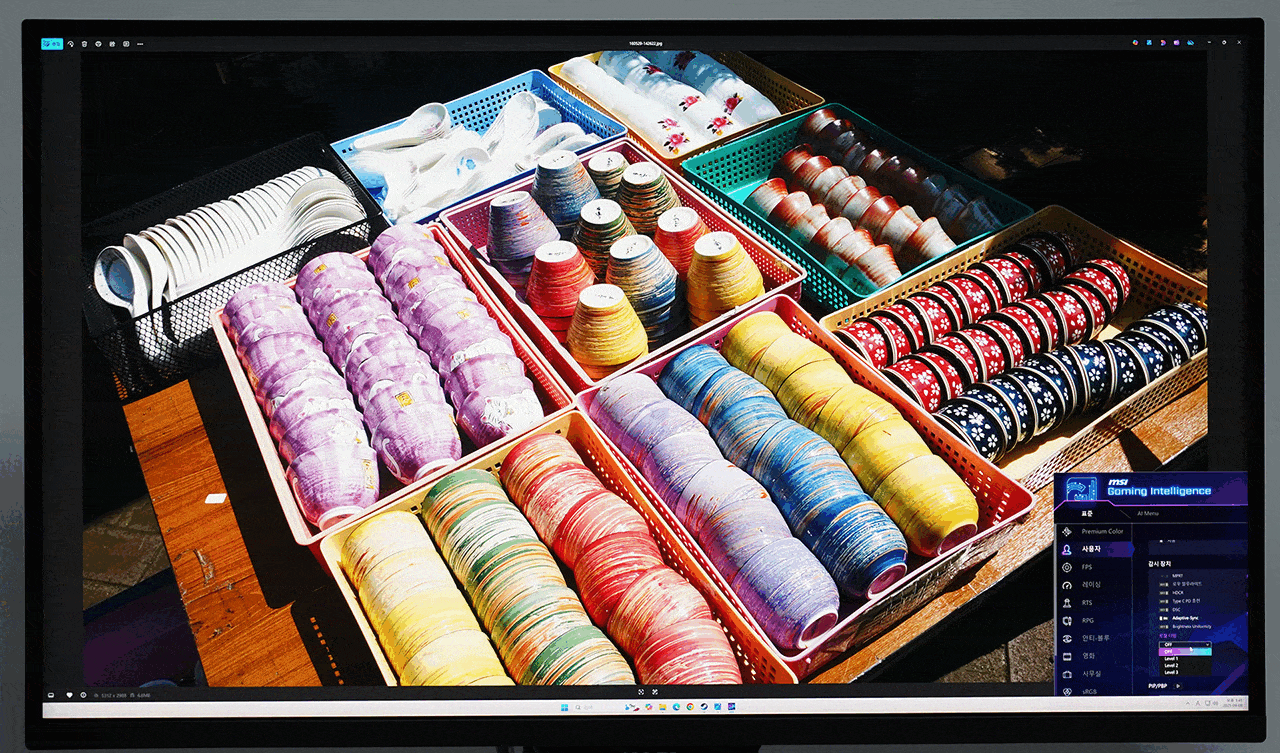
디밍 레벨 설정
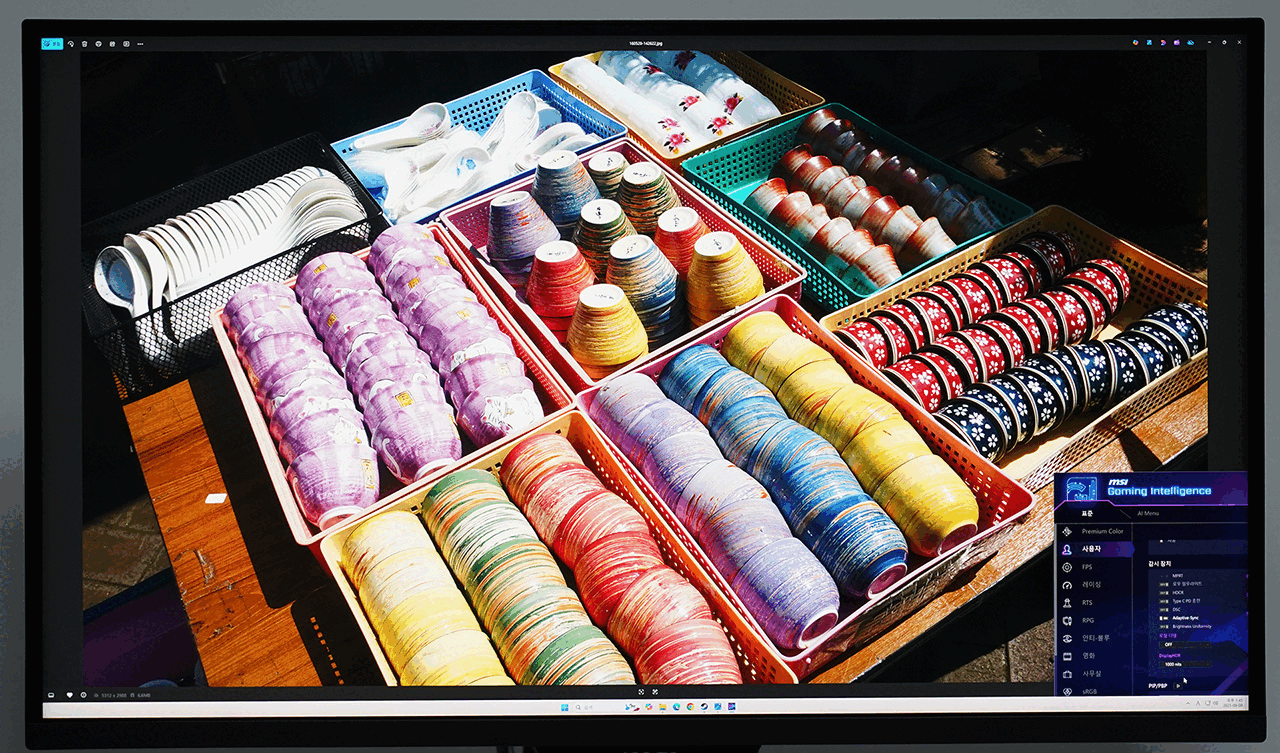
디스플레이HDR의 1000cd/m2와 400cd/m2 전환
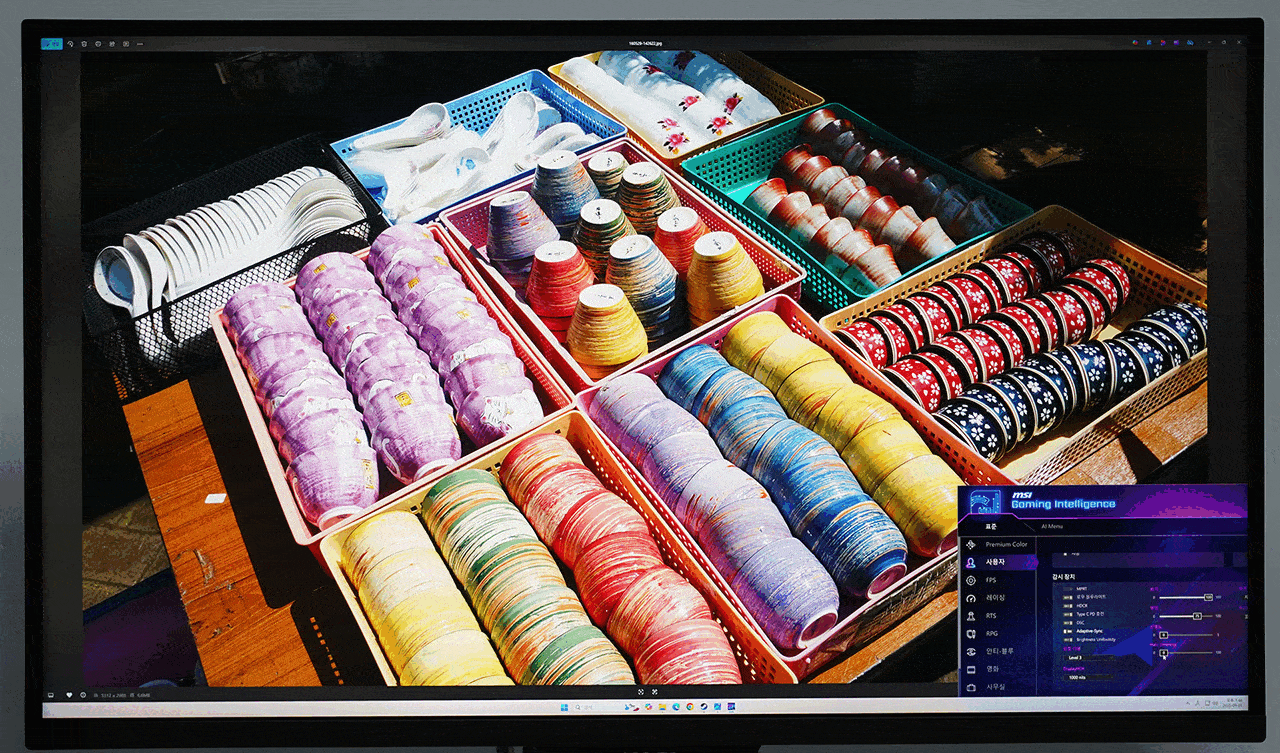
헤일로 디밍 설정
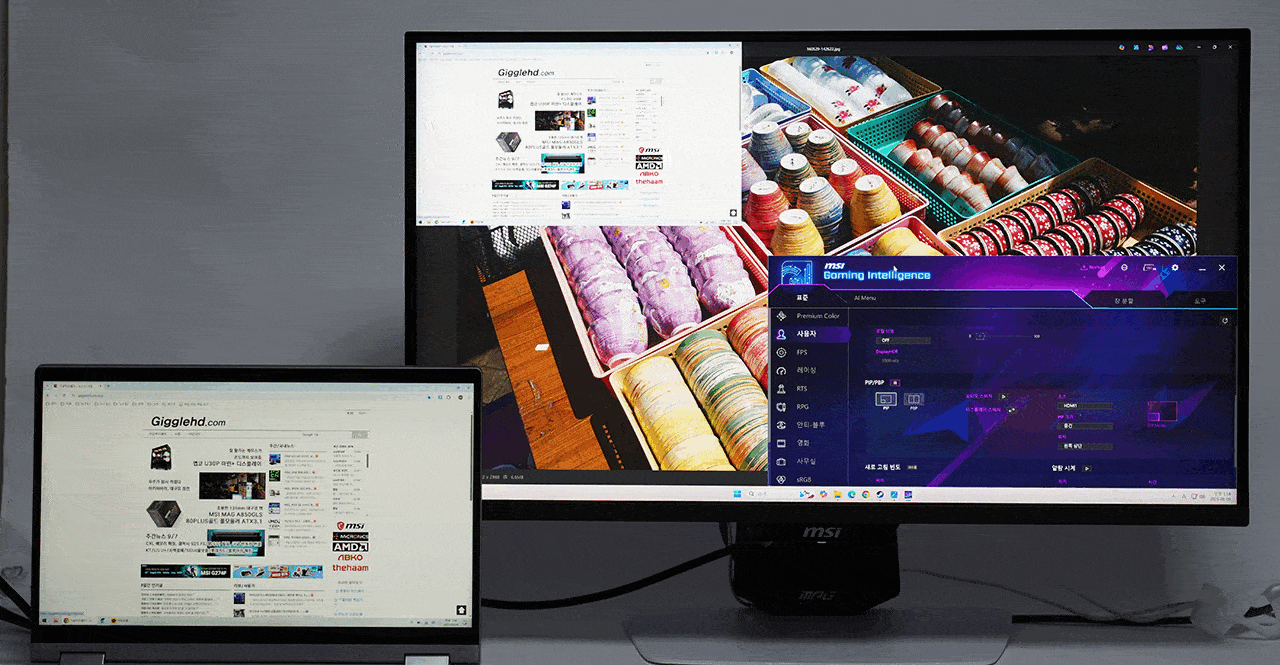
PIP 위치 설정

PIP 크기 설정
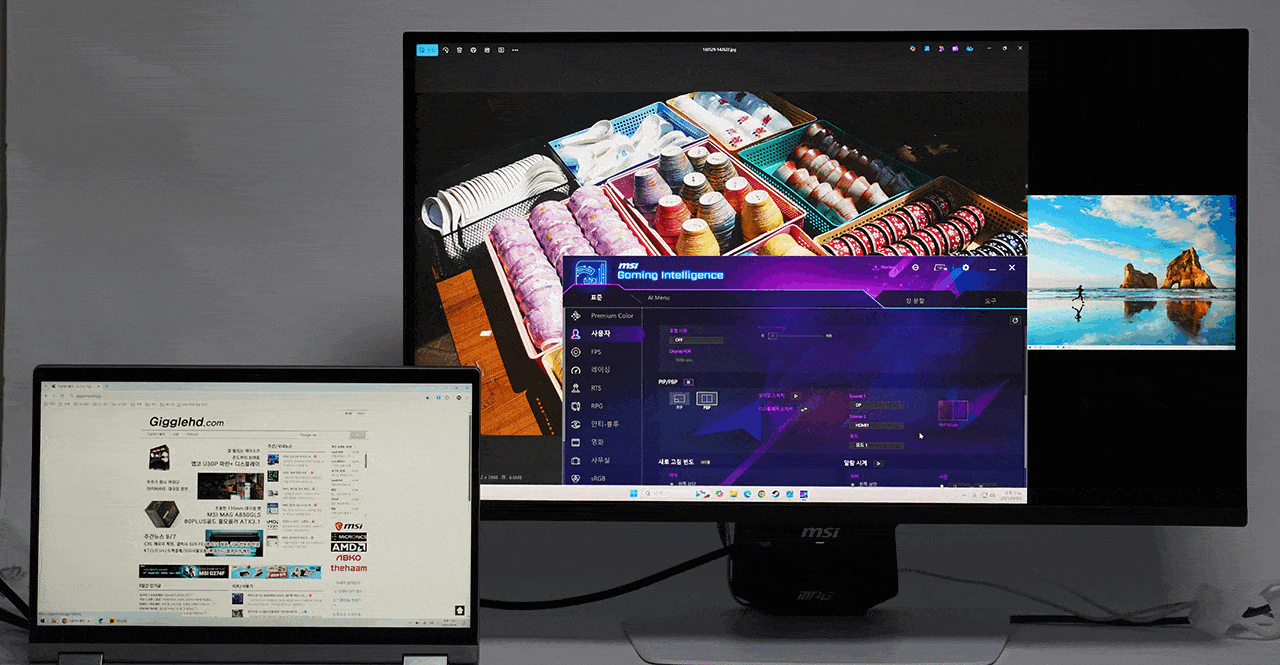
PBP 모드 변경
스마트폰의 화면 비율에 최적화된 PBP 모드를 제공합니다.
USB-C 포트 연결 시 PD 충전도 가능합니다. 충전 케이블에서 PD를 인식하고 있네요.
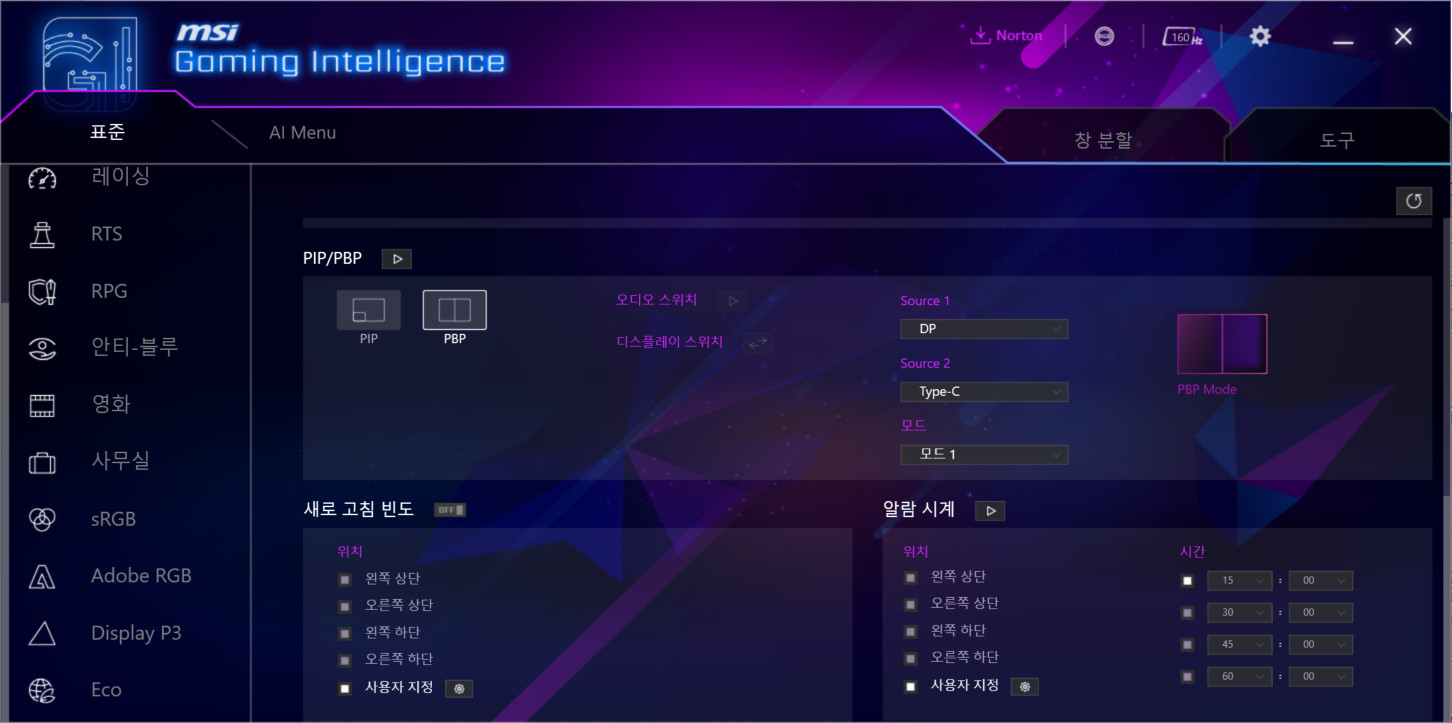
가장 아래에는 주사율과 알람 시계를 설정하는 기능이 있습니다.
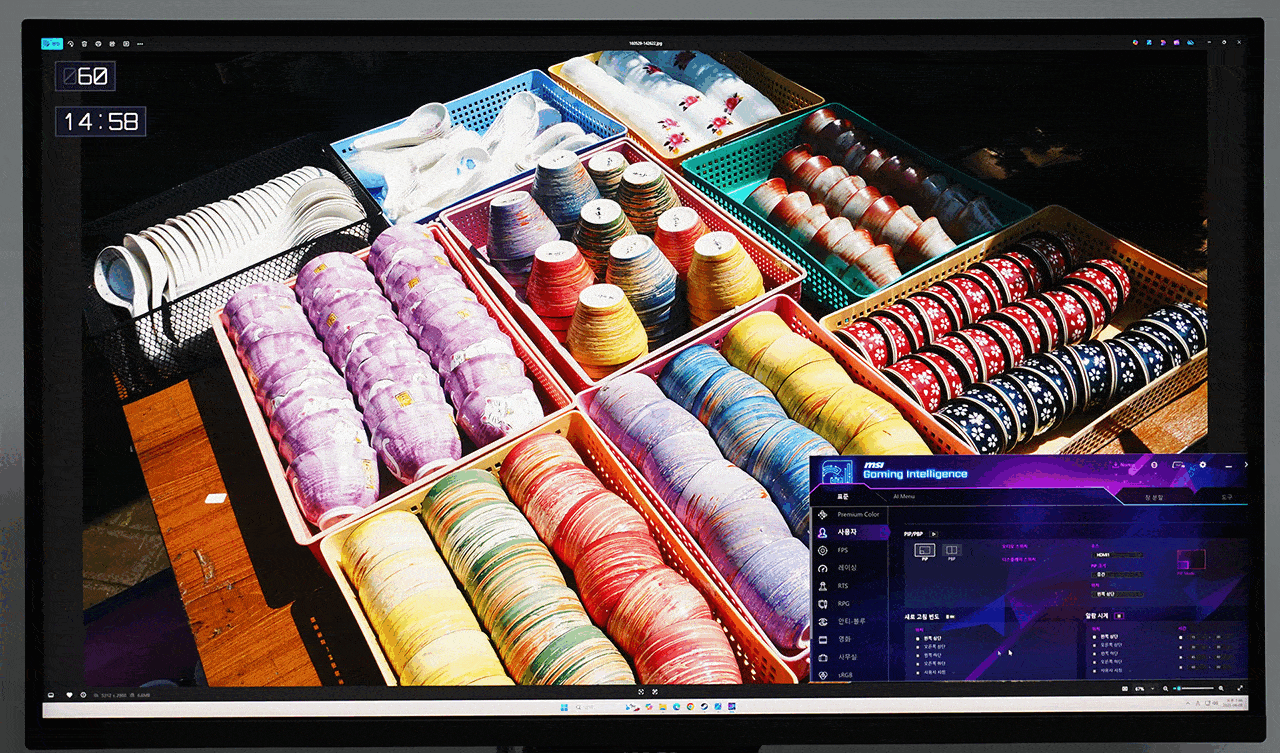
주사율과 알람 시계는 원하는 위치에 지정해서 표시 가능합니다.
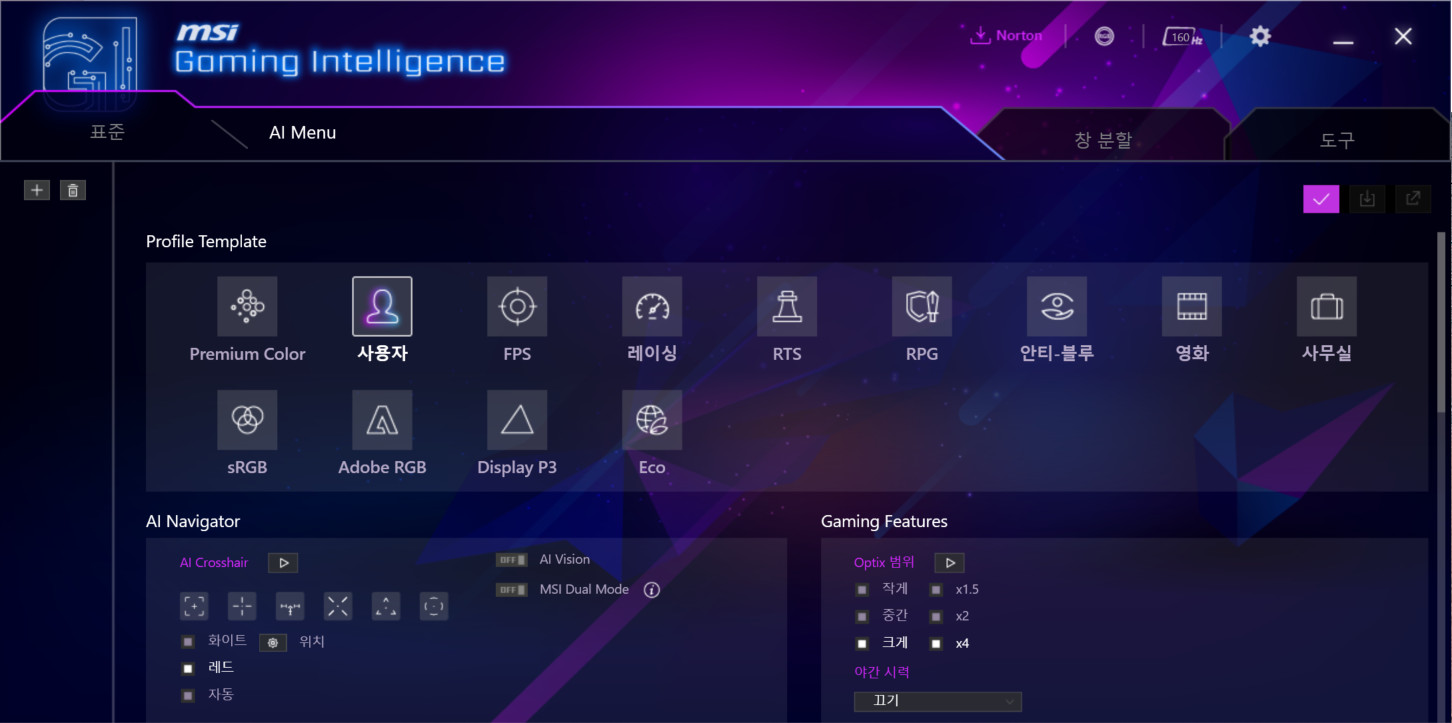
자주 쓰는 메유를 보여주는 AI 메뉴
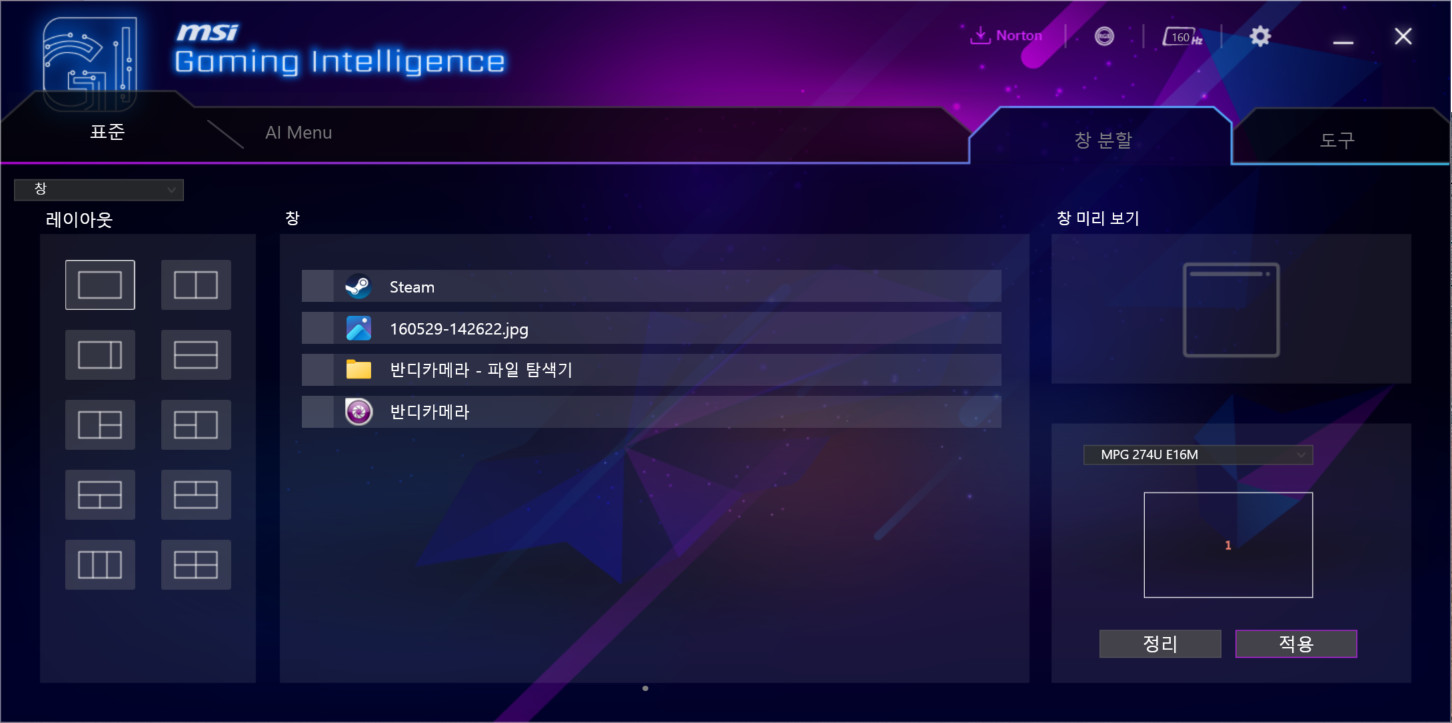
레이아웃 배치 기능
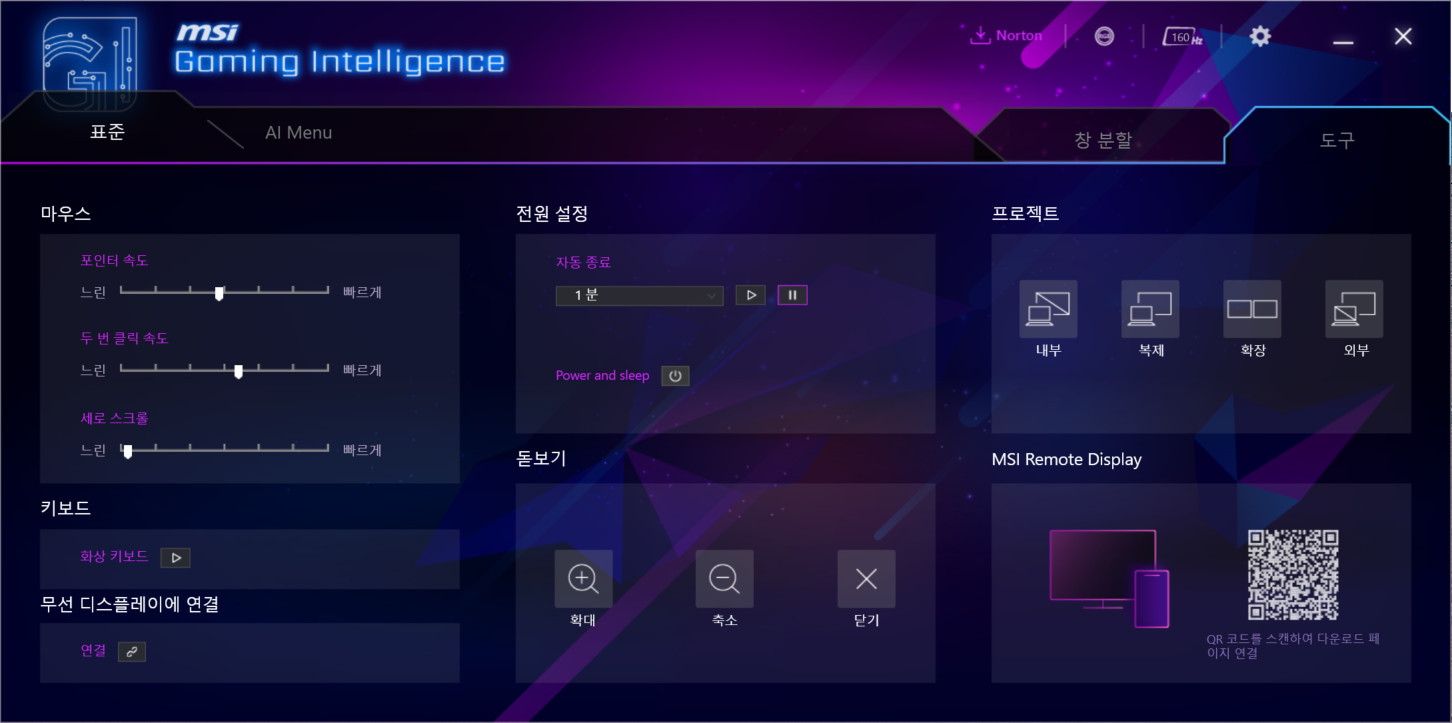
무선 디스플레이를 포함한 기타 기능 설정
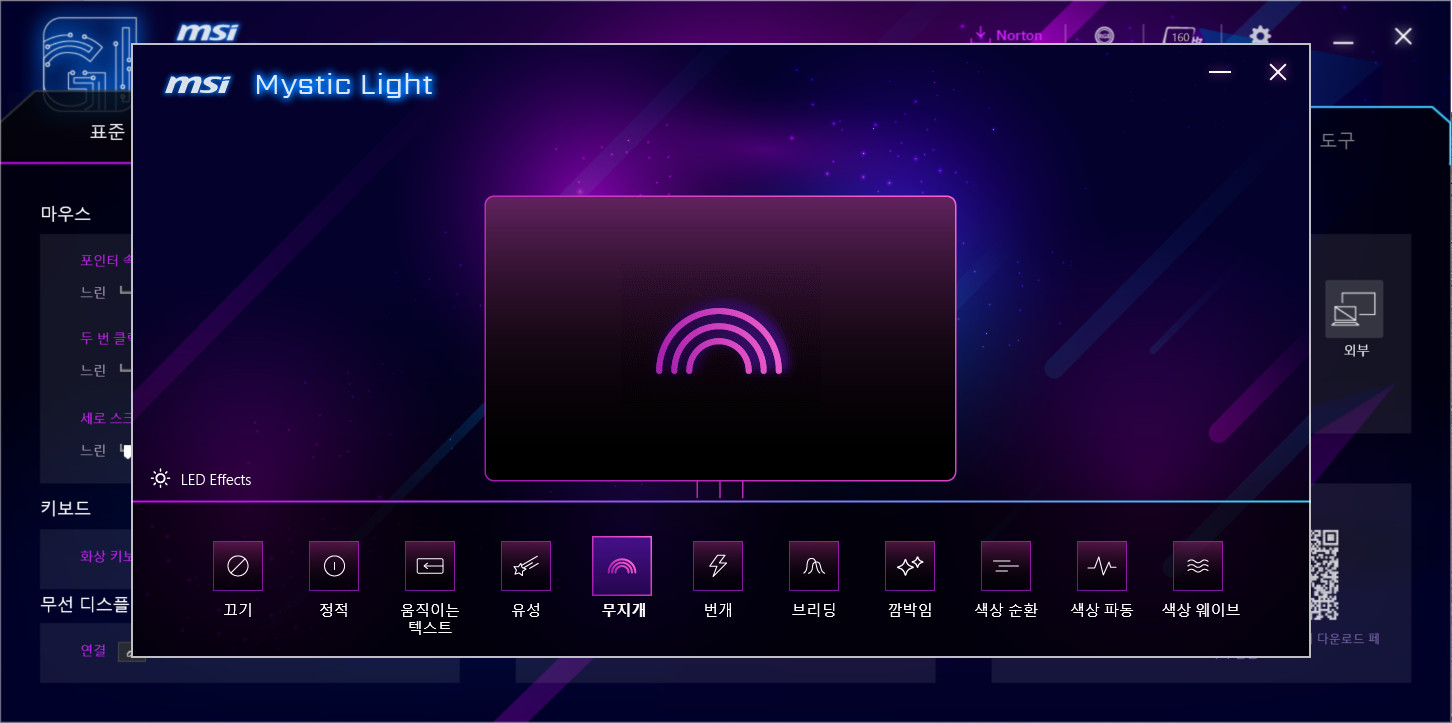
미스틱 라이트 RGB LED
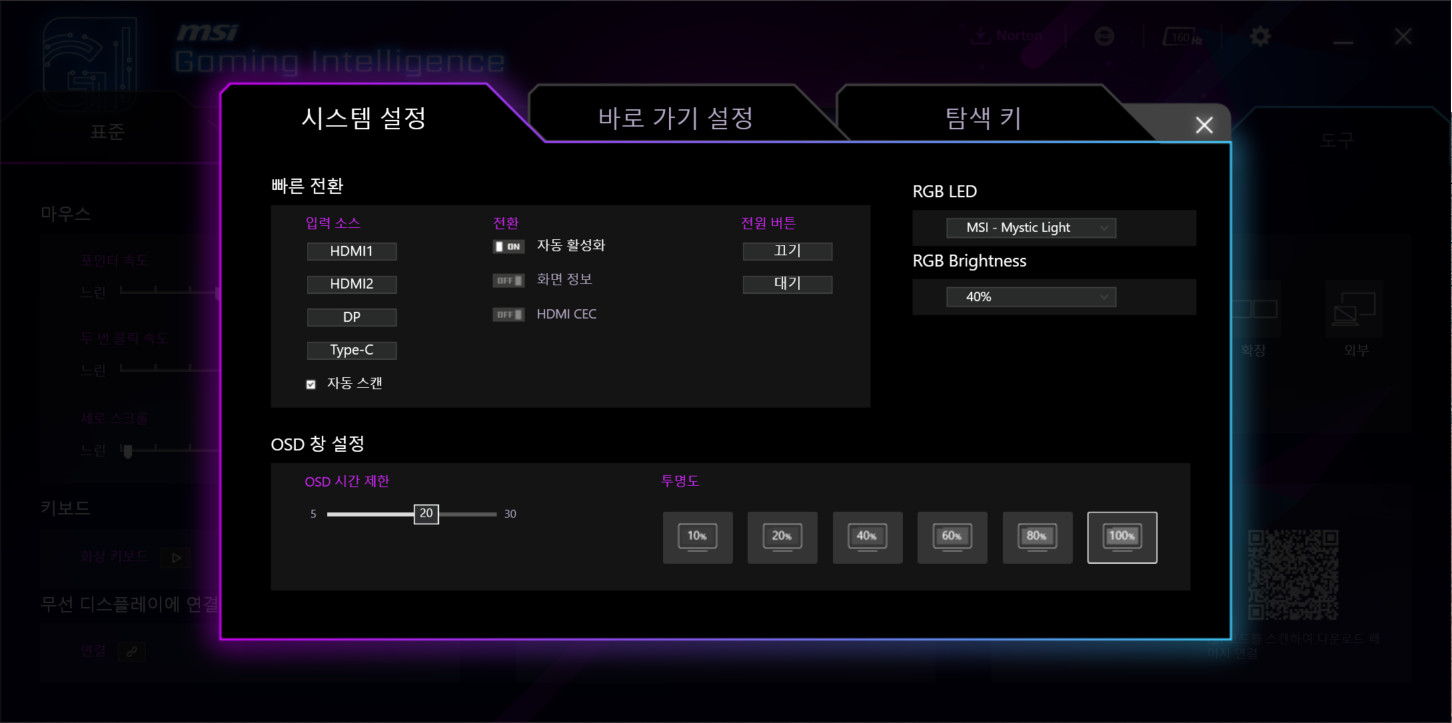
시스템 설정
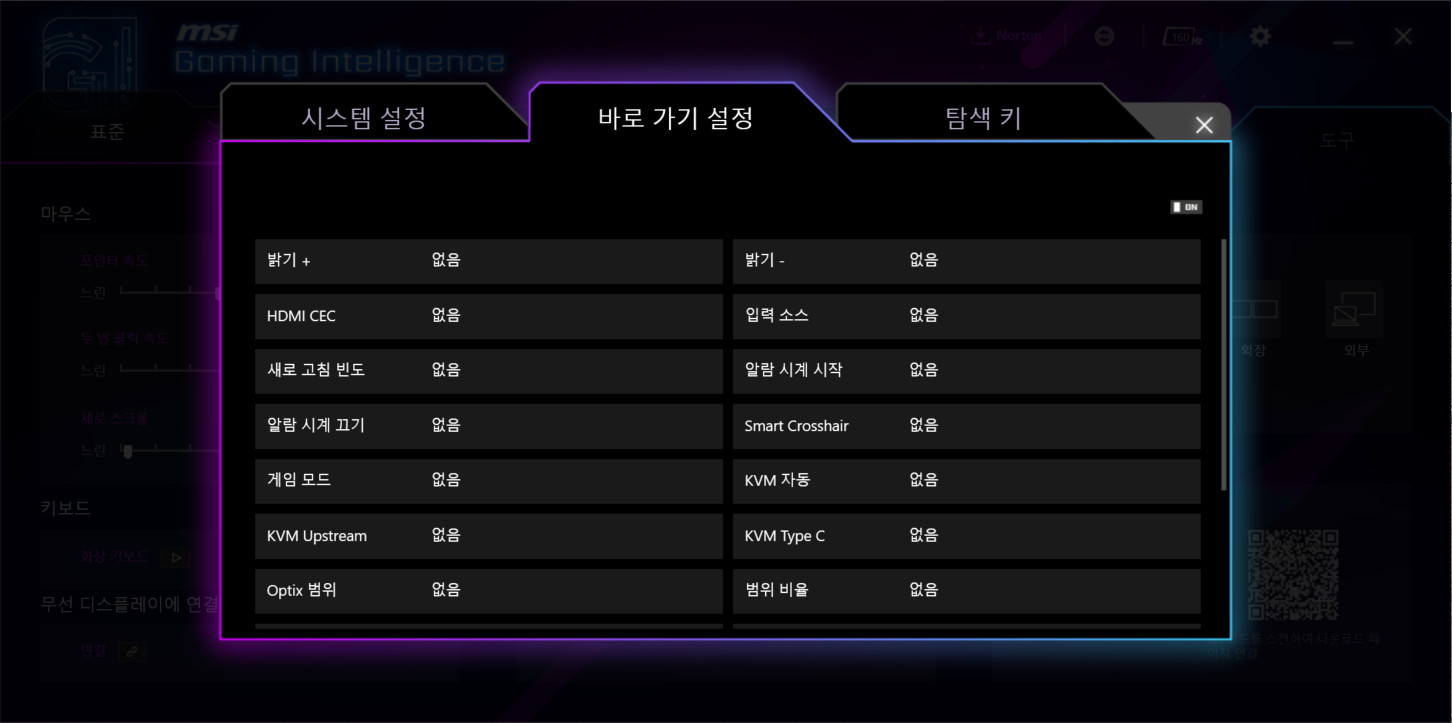
바로가기 설정
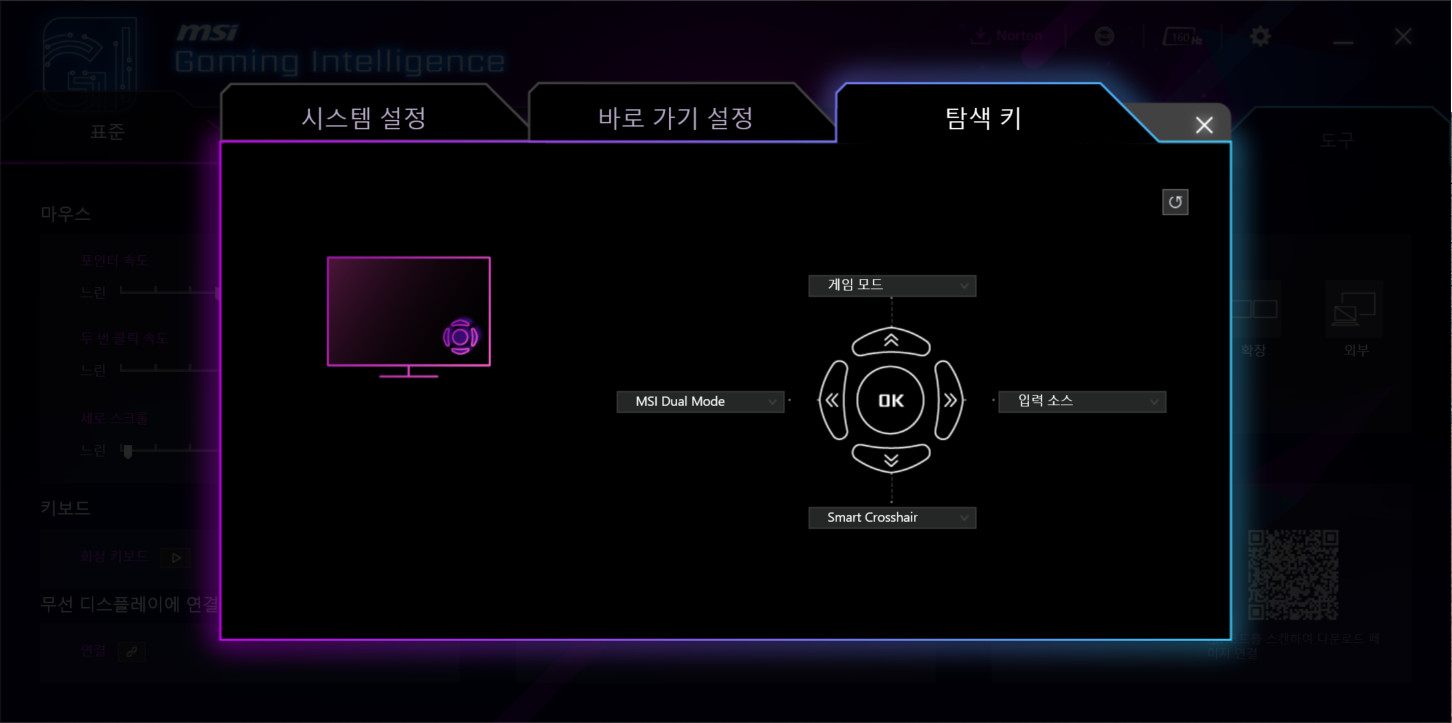
탐색 키의 기능 할당
MSI MPG 274URDFW E16M
완전히 새로운 디자인과 압도적인 표현의 미니 LED 백라이트, 고해상도와 고주사율을 넘나드는 듀얼 모드를 갖춘 게이밍 모니터입니다. 화려한 RGB LED와 정갈한 화이트 컬러, 금속 재질의 멋을 최대한 살린 스탠드는 MPG가 어떻게 MSI의 고급형 제품군이 될 수 있었는지를 확실하게 보여줍니다. 미니 LED 백라이트는 최대 1000니트의 밝기와 더불어 1152개의 구역으로 구성된 디밍 존을 통해 가장 극적인 HDR 화면을 보여줍니다. 3840x2160 @ 160Hz와 1920x1080 @ 320Hz를 자유롭게 전환하는 듀얼 모드 덕분에 고해상도나 고주사율이 필요한 게임 모두에서 최고의 화면을 표시할 수 있습니다. 여기에 PBP와 PIP를 지원하고, KVM과 98W의 PD 전원 공급, 피벗까지 망라한 다기능 스탠드를 갖춰 사용 편의성 역시 독보적인 수준입니다.
<저작권자(c) 기글하드웨어(https://gigglehd.com) 무단전재-재배포금지>
기글하드웨어 인기글
| 애플 2025년 가을 발표 |
| 유령 기지국 만들어 KT망 해킹‥다른 지역으로 이동도 가능 |
| 주간뉴스 9/7 - 그래픽 점유율, NVIDIA 주 고객, CXL 메모리 확장, S25 FE/탭 S11 발표, KT/LG/소액결제/SG... |
| 조용한 135mm 대구경 팬. MSI MAG A850GLS 80PLUS골드 풀모듈러 ATX3.1 |















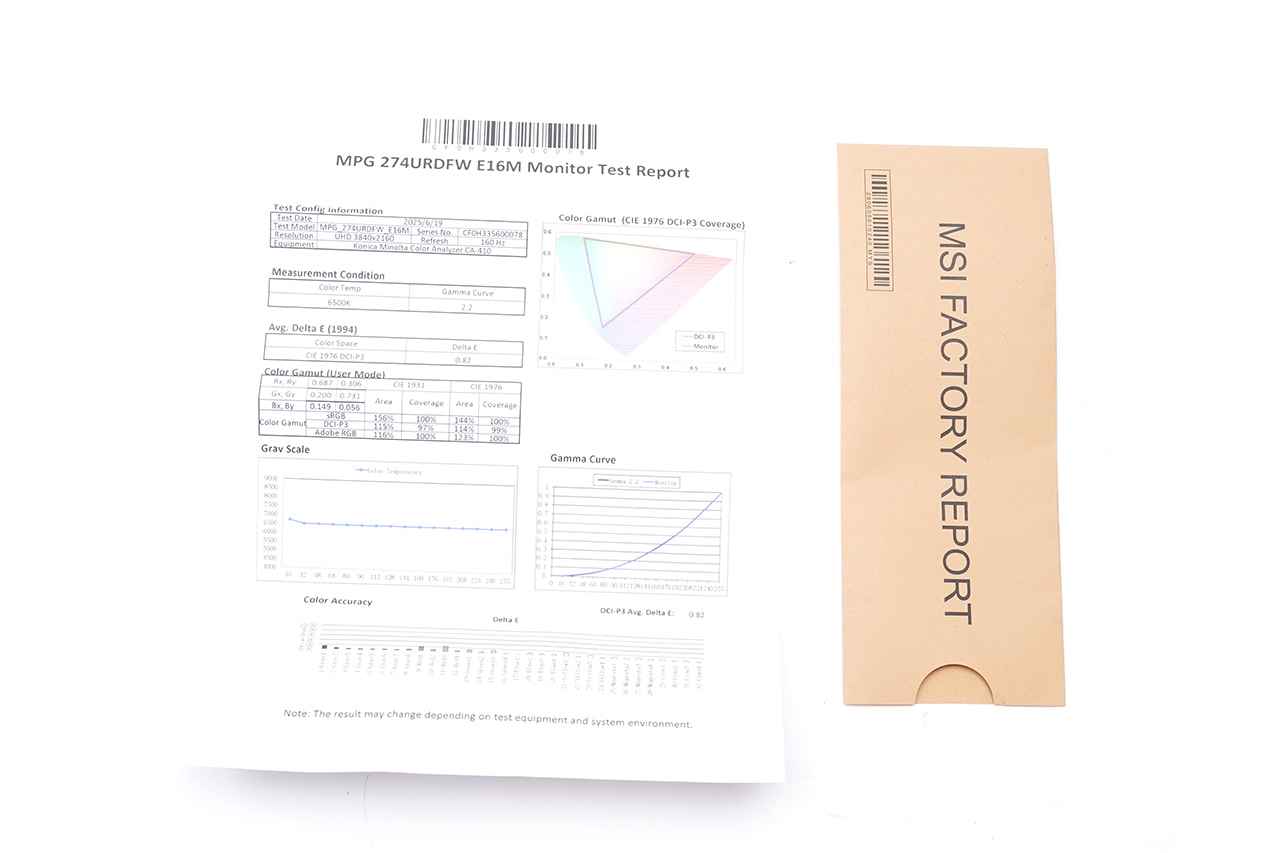

































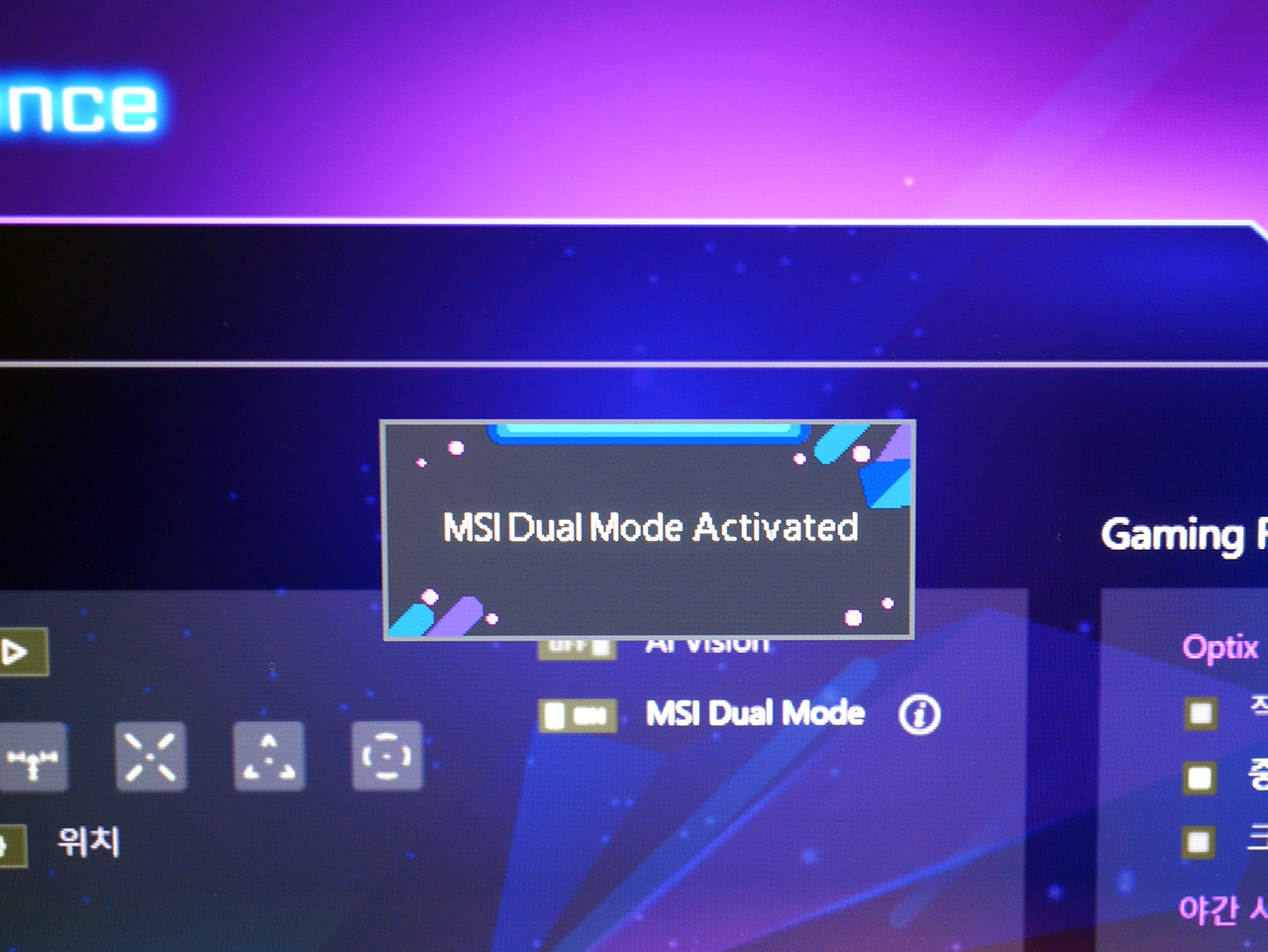
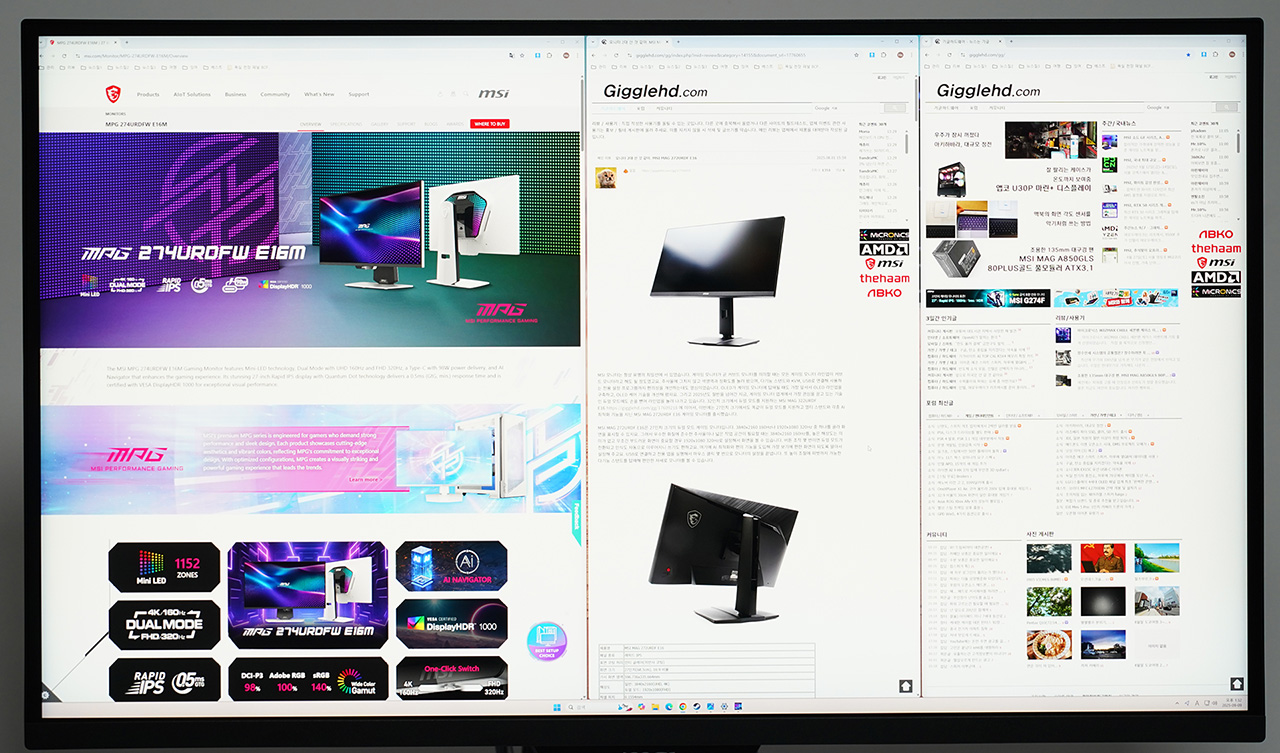
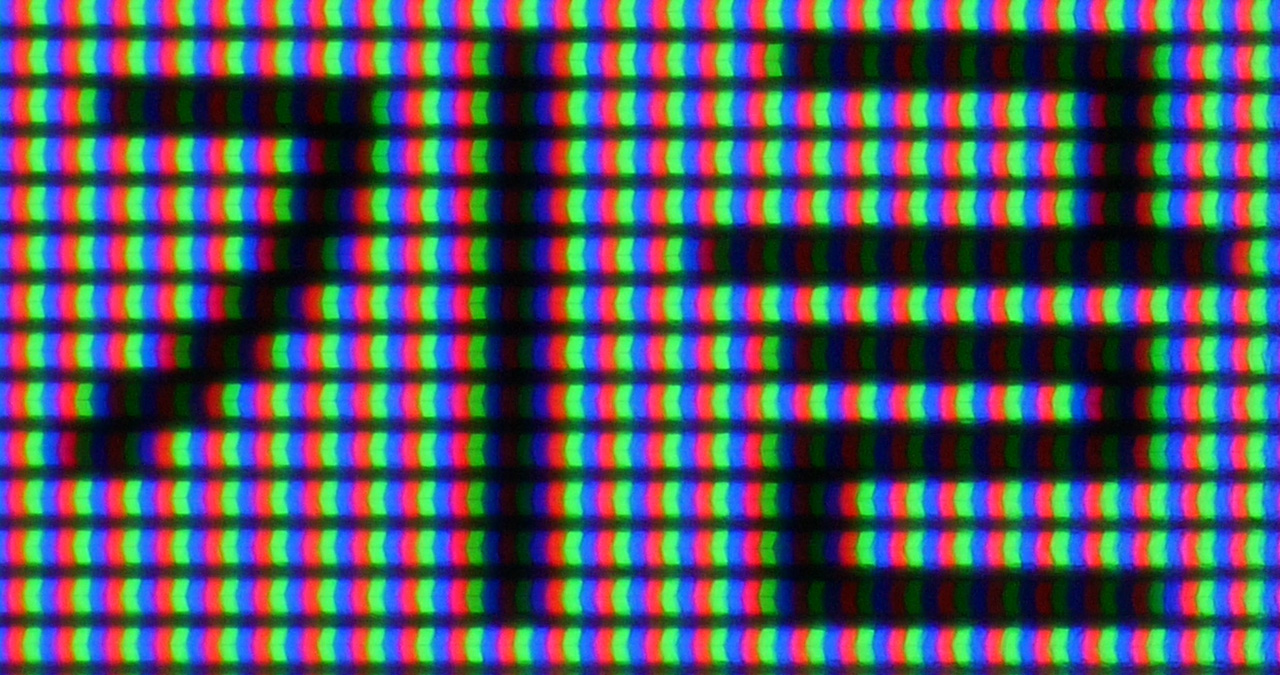
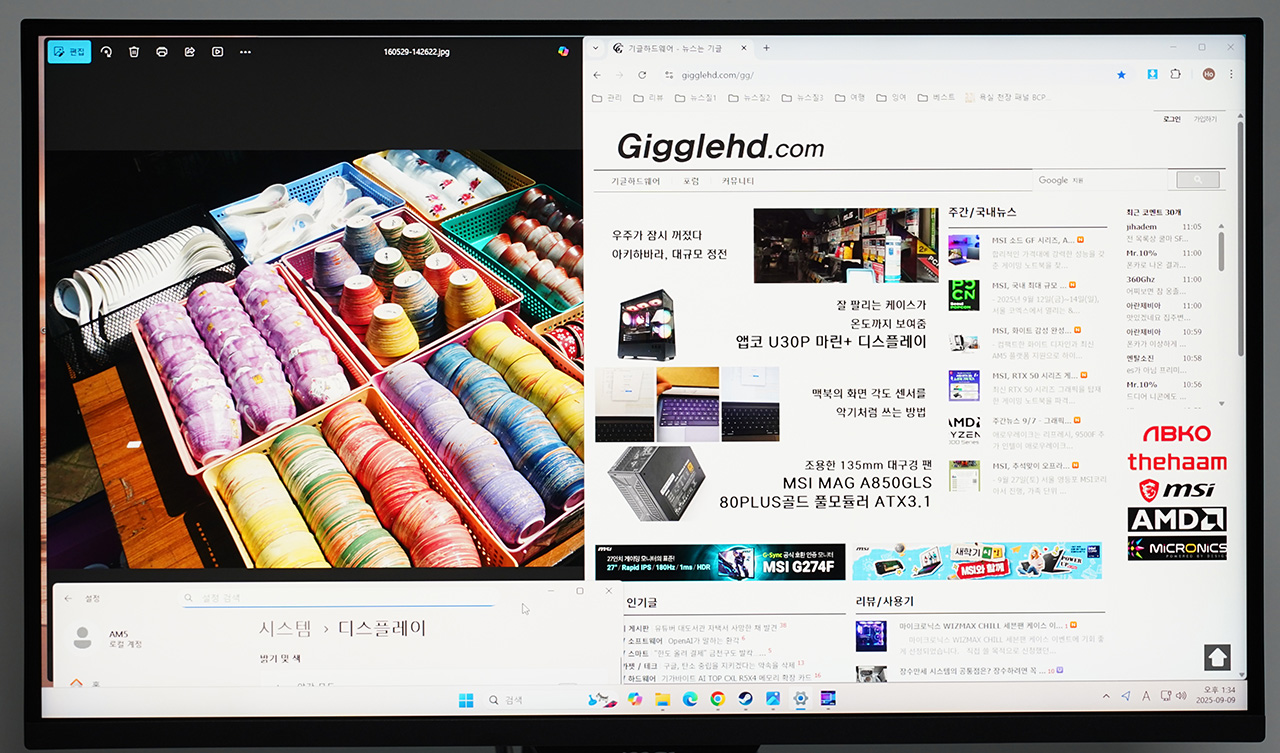
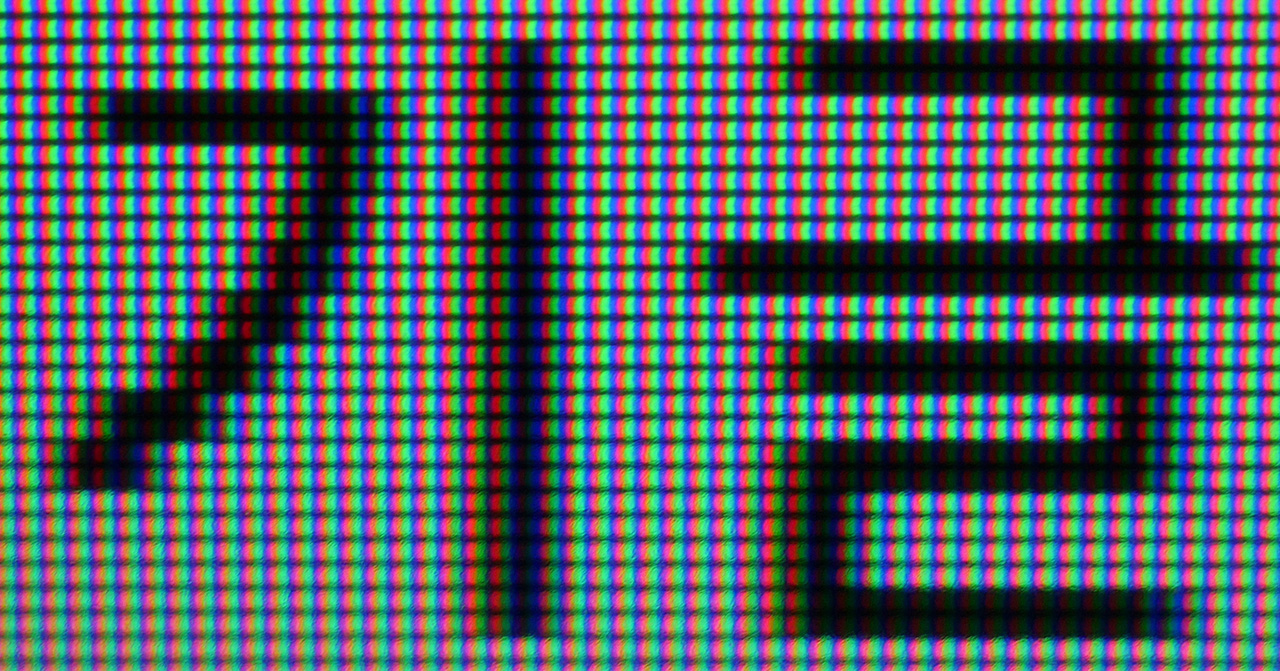


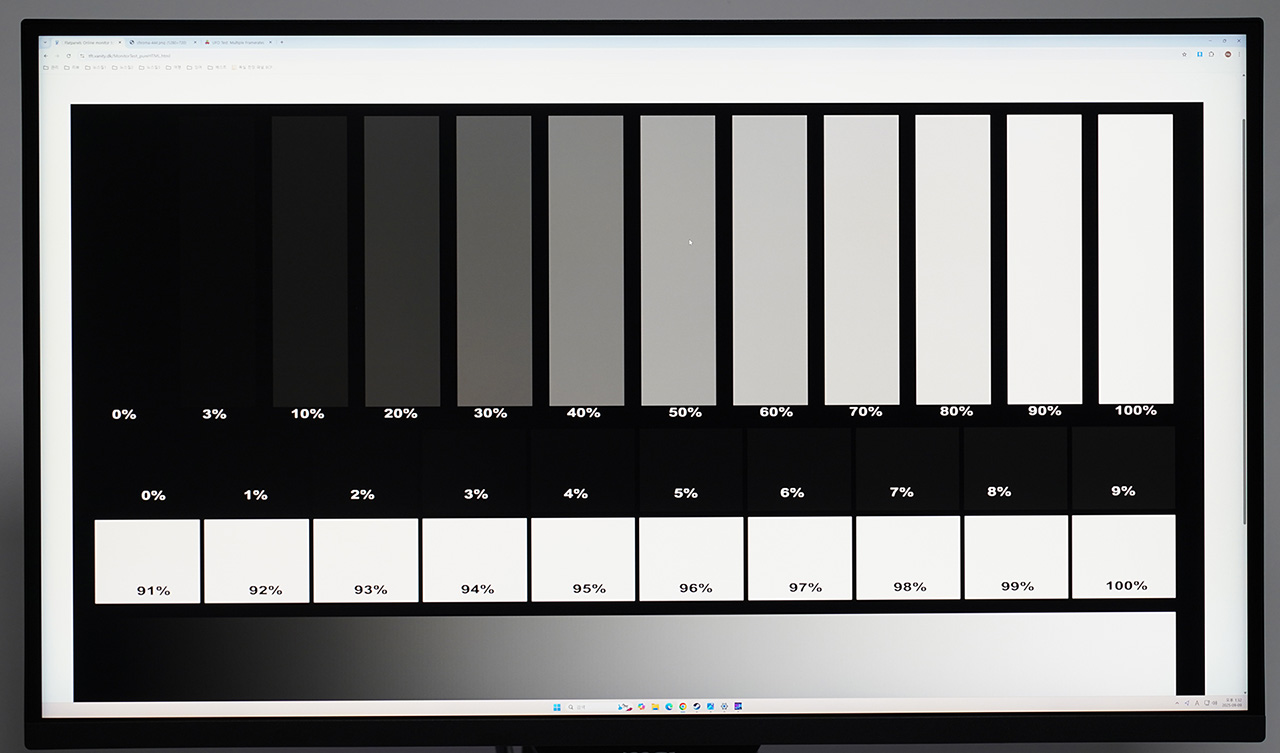
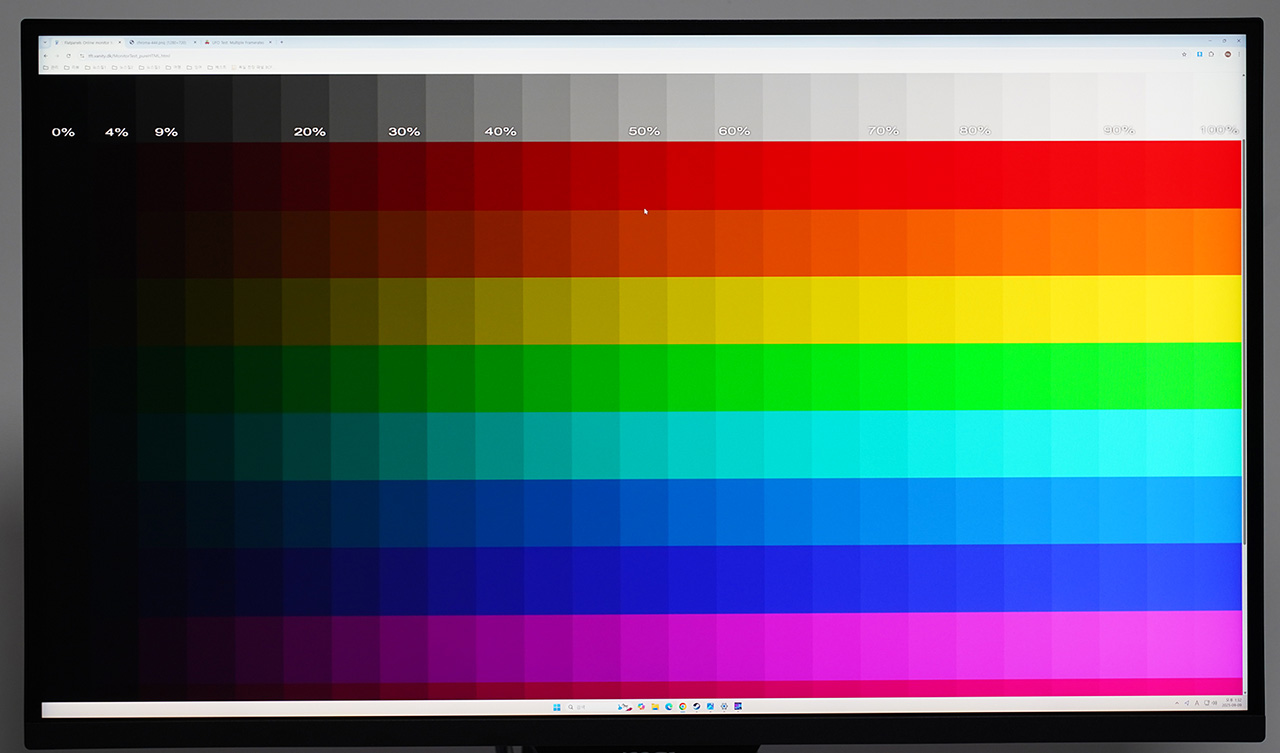
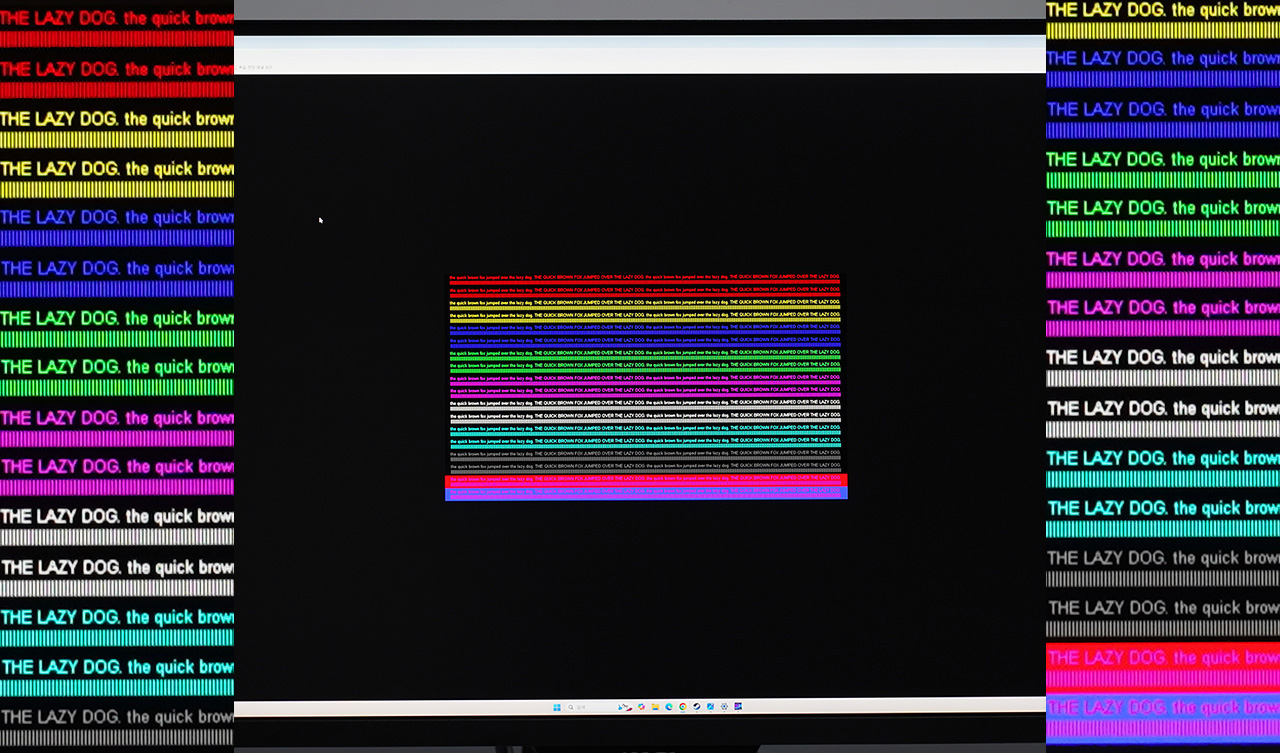




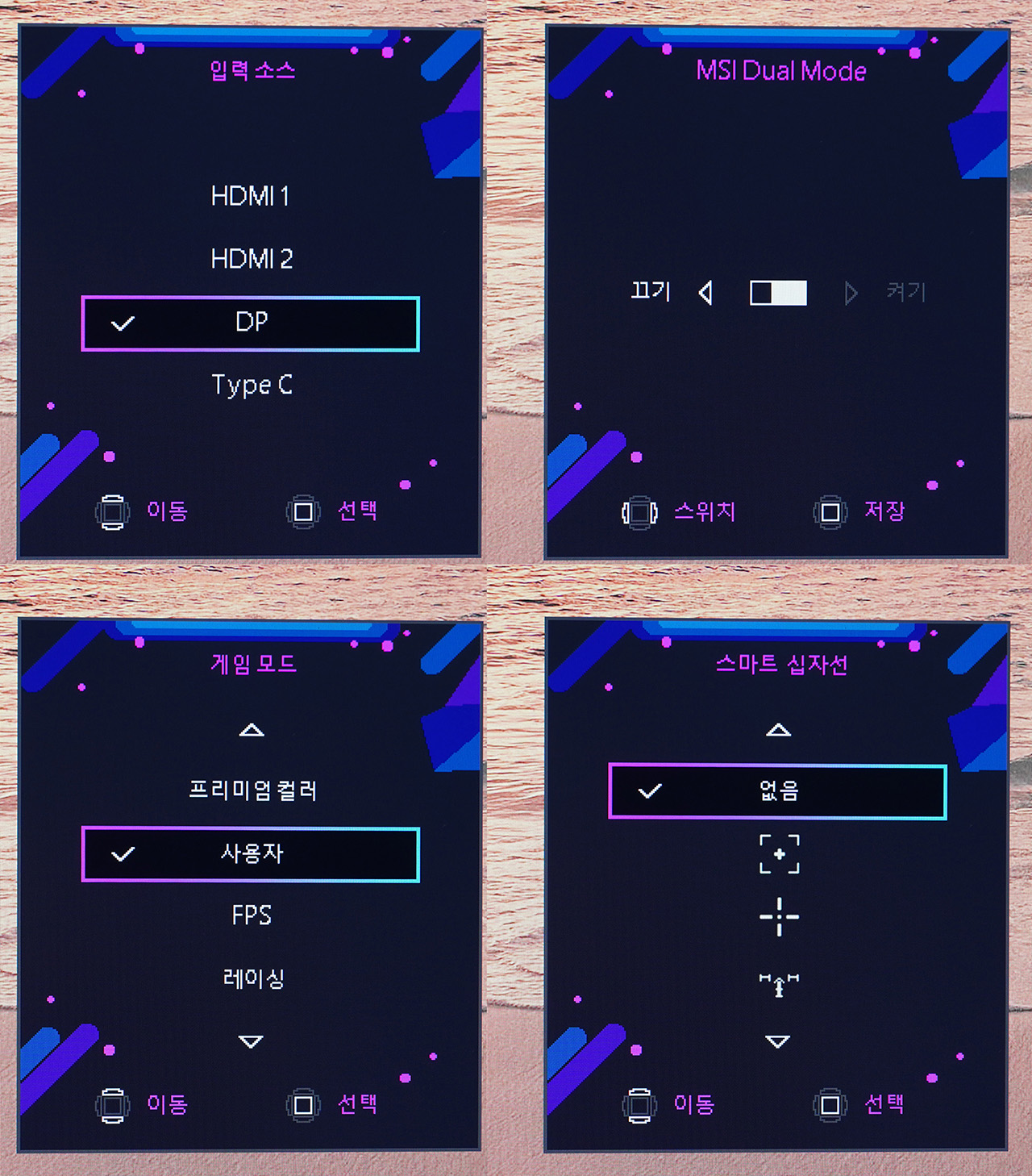
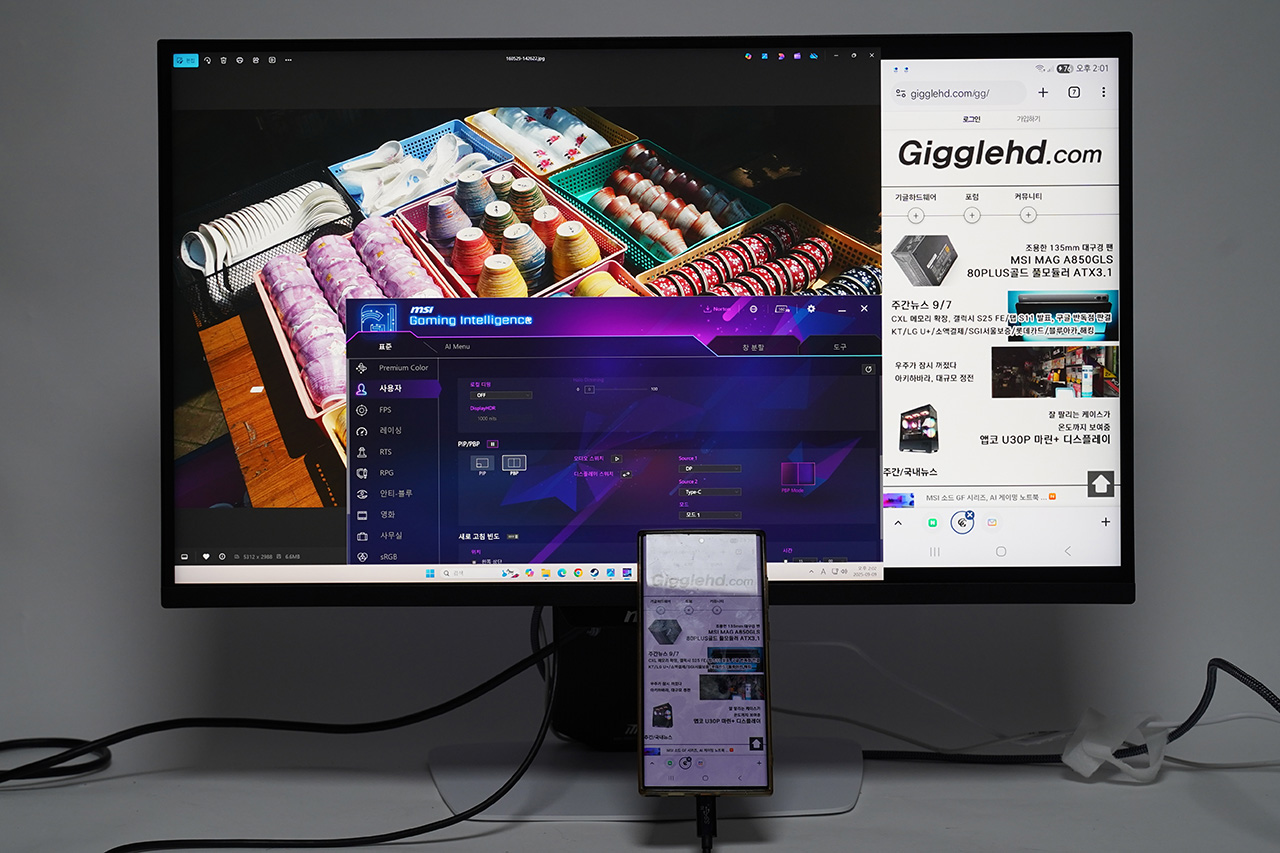
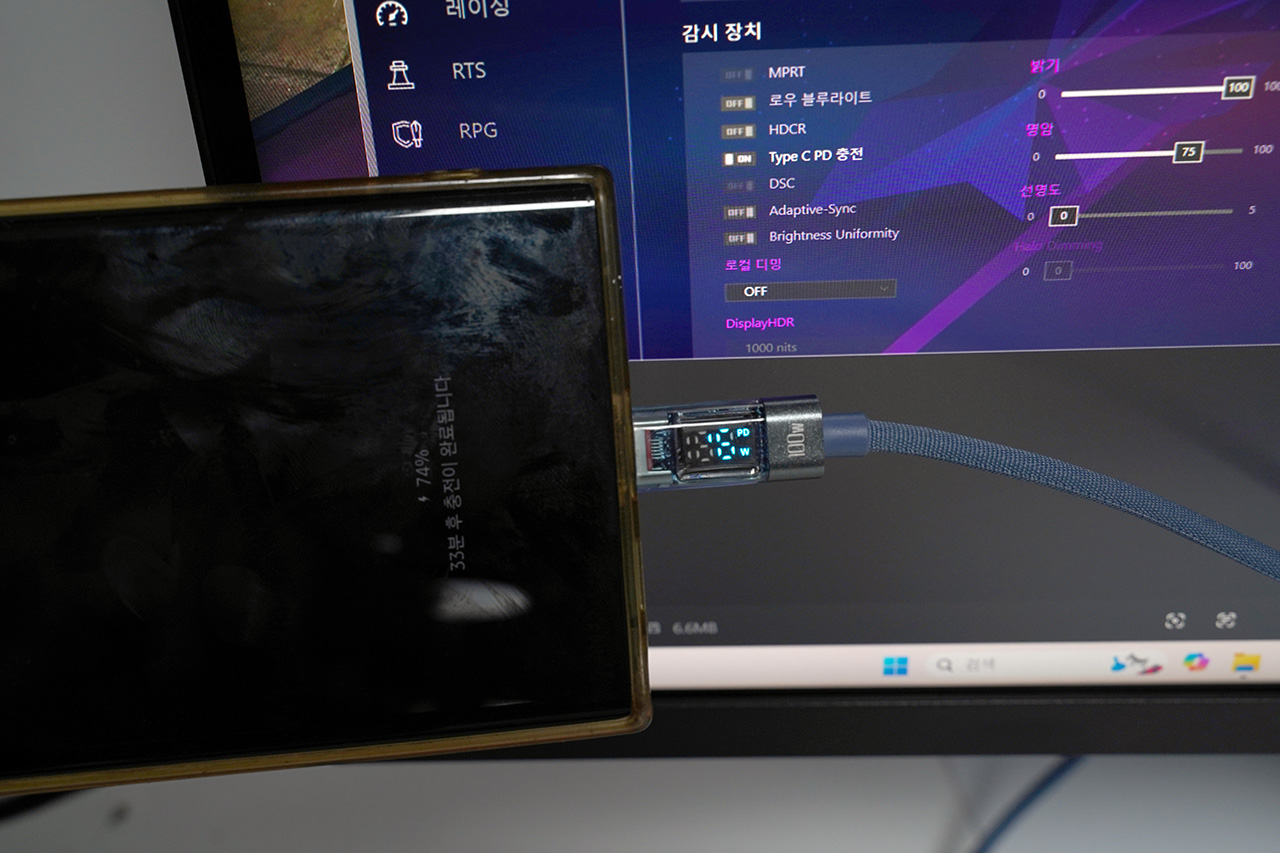




![[응모 완료] 래플 참여하신 분들 이번 래플도 모두 좋은 결과 있으시길 바랍니다.](https://img.danawa.com/images/attachFiles/6/922/5921693_1.jpg?fitting=Large|140:105&crop=140:105;*,*)
![[응모완료] 다나와래플 더블 5차](http://img.danawa.com/new/community_new/v6/img/img_gomain_small_11.jpg?fitting=Large|140:105&crop=140:105;*,*)














![노바레이크도 막기 힘든 AMD 2차 전성기가 끝날 것 같지 않은 이유 [PC흥망사 152]](https://img.danawa.com/images/attachFiles/6/922/5921268_1.jpeg?shrink=320:180)

![인간 들어있냐는 평가 받던 로봇 샤오펑 아이언, 내부 기계 몸체 공개/ 25년 11월 2주차 / [주간 AI 뉴스]](https://img.danawa.com/images/attachFiles/6/923/5922011_1.jpeg?shrink=320:180)
![[포인트 마켓] 선착순 다나와 럭키박스 (50,000P)](http://img.danawa.com/shop_img/dasale/goods/342/026/26342_70.jpg?fitting=Large|140:105&crop=140:105;*,*)
![[다나와]LG전자 그램 프로360 16TD90SP-KX76K (혜택가 150만원대)](https://img.danawa.com/images/attachFiles/6/922/5921824_18.jpg?fitting=Large|140:105&crop=140:105;*,*)






